Yamaha PLG150-AN Manuel utilisateur
PDF
Télécharger
Document
Editeur AN Expert Manuel Remarques importantes L'éditeur AN Expert est un outil simple et intuitif pour l'édition des voix AN de la carte plug-in PLG150-AN. N'utilisez aucune des commandes de panneau sur un synthétiseur externe pendant que vous modifiez les voix AN à l'aide de l'éditeur AN Expert, car cela risque de changer les réglages de la carte PLG150-AN. Remarques concernant les droits d'auteur • Le logiciel et son mode d'emploi sont la propriété exclusive de Yamaha Corporation. • Toute copie du logiciel ou reproduction totale ou partielle de ce manuel, par quelque moyen que ce soit, sont expressément interdites sans l'autorisation écrite du fabricant. • Toute copie des données de séquences musicales et/ou de fichiers audio numériques disponibles dans le commerce est strictement interdite, excepté pour un usage personnel. Marques commerciales et marques déposées • Les noms de produits et de sociétés mentionnés dans ce mode d'emploi sont des marques commerciales ou des marques déposées de leurs propriétaires respectifs. Remarques • Yamaha n'offre aucune garantie quant à l'utilisation du logiciel et de la documentation et ne peut en aucun cas être tenu pour responsable des dommages éventuels résultant de l'utilisation de ce manuel et de ce logiciel. • Les fenêtres et illustrations de ce manuel sont uniquement fournies à titre d'information et peuvent différer légèrement de celles du logiciel. A propos de ce mode d'emploi • Les écrans illustrés dans ce manuel sont presque tous exploités sous Windows. Bien que certains affichages risquent d'apparaître différemment sur des systèmes Macintosh, les opérations de base sont sensiblement les mêmes pour les deux types de systèmes. • Les raccourcis clavier référencés dans le présent manuel ne fonctionnent que sur les systèmes Windows. Aux utilisateurs de Windows Pour utiliser l'éditeur AN Expert, il faut régler la taille de la police d'affichage « Font Size » sur « Small Fonts » dans la page « Control Panel | Display | (Settings |) Advanced ». Lorsque l'option « Large Fonts » est sélectionnée, les messages dans certaines boîtes de dialogue risquent de ne pas s'afficher correctement. Copyright (c) 2001-2002 Yamaha Corporation. Tous droits réservés. Version 1.1, 2002 YAMAHA CORPORATION A propos de l'éditeur AN Expert L'éditeur AN Expert est un outil extrêmement simple, pratique et intuitif pour éditer et commander tous les paramètres AN de la carte plug-in PLG150-AN. Des commandes, des boutons et un afficheur à cristaux liquides virtuels vous permettent de modifier les paramètres comme sur le panneau de commandes d'un véritable synthétiseur ! L'éditeur AN Expert vous offre la possibilité de sauvegarder vos modifications sous la forme d'une voix utilisateur originale et de stocker 128 voix utilisateurs et modèles de séquences pas à pas Vous pouvez, bien évidemment, enregistrer les données sur une disquette ou sur votre disque dur en tant que fichiers AN Expert. L'éditeur AN Expert dispose également de la fonction AN Librarian (Bibliothécaire AN), très pratique et facile à utiliser, qui vous permet d'organiser vos voix utilisateur. Les modifications opérées à l'aide de l'éditeur AN Expert se font à partir de la fenêtre principale. Pour les instructions et les explications d'ordre général, relatives au fonctionnement de l'éditeur AN Expert, reportez-vous aux sections Réglage et modification des valeurs de paramètres et Barre d'outils. Pour de plus amples informations sur les opérations spécifiques courantes, consultez la section Opérations. 2 Opérations Affectation de la PLG150-AN à une Part • Les informations suivantes portent uniquement sur l'éditeur plug-in. Pour être reproduite et éditée avec la carte PLG150-AN, la voix AN doit être affectée à une Part (Partie) sur le générateur de son ou la carte son. Cela peut se faire à partir de deux menus différents de l'éditeur AN Expert : le menu déroulant initial Select AN Part (qui apparaît automatiquement dès que vous lancez l'éditeur AN Expert) et AN Expert Editor Setup. ■ Menu déroulant Select AN Part................................... • En fonction de l’éditeur utilisé, le bouton [Cancel] (Annuler) peut ne pas être disponible. z Sélectionnez la Part souhaitée. Le menu déroulant Select AN Part (Sélection de la partie) s'affiche dès que vous ouvrez l'éditeur AN Expert pour la première fois. Sélectionnez la Part souhaitée dans la zone de liste modifiable Part. • Lorsque vous utilisez un dispositif mère basé sur un système plug-in de synthèse modulaire, l'affectation d'une Part dépend du mode sélectionné, que ce soit Voice (Voix) ou Performance, ainsi que du choix de l'installation ou de l'affectation de la carte PLG150-AN sur PLG1 ou PLG2, comme il est expliqué ci-dessous. • Lorsque vous êtes en mode Voice : Réglez la Part sur « 1 » (indépendamment de l'affectation de la carte sur PLG1 ou PLG2.) • Lorsque vous êtes en mode (Multi) Performance : Si la carte PLG150-AN est affectée à PLG1, réglez la Part sur « 16 ». Si la carte PLG150-AN est affectée à PLG2, réglez la Part sur « 15 ». x Cliquez sur « OK ». • Cliquez sur « Details » (Détails) pour appeler le menu AN Expert Editor Setup (Configuration de l'éditeur AN Expert) afin d'effectuer des réglages plus détaillés. 3 Opérations / Affectation de la PLG150-AN à une Part ■ Utilisation de AN Expert Editor Setup........................ Une fois que vous avez réglé la Part AN à partir du menu déroulant, vous avez toujours la possibilité de modifier vos réglages, durant une session d'édition, depuis la boîte de dialogue « AN Expert Editor Setup ». z Sélectionnez « AN Expert Editor Setup ». Une fois que l'éditeur AN Expert est lancé et sélectionné, cliquez sur « Setup » (Configuration) sur la barre de menus, puis choisissez « AN Expert Editor Setup ». (Raccourci clavier : [Alt], [U], [U], puis [ENTER] (Entrée).) • Il est également possible de sélectionner « AN Expert Editor Setup » à partir de la barre d'outils. x Sélectionnez la Part souhaitée. Faites ceci à partir de la zone de liste modifiable Part No. (N˚ de partie) de l'onglet MIDI. Effectuez d'autres réglages si nécessaire. (Reportez-vous à la section Configuration de l'éditeur AN Expert.) c Cliquez sur « OK ». 4 Opérations / Sélection d'une voix AN Sélection d'une voix AN La sélection d'une voix AN constitue la première étape importante dans le processus d'édition. Vous pouvez sélectionner une voix depuis les boutons Preset 1, Preset 2 ou User (banques utilisateur) (qui contiennent chacune 128 voix). Une fois que vous avez modifié une voix, vous pouvez la stocker dans une banque utilisateur comme voix originale et la sauvegarder sur une disquette ou sur le disque dur avec d'autres voix sous forme de fichier AN Expert. Les voix AN peuvent être sélectionnées soit à partir de la fenêtre Edit Panel (Panneau d'édition) soit depuis la fenêtre du panneau de commandes principal. • Veillez à stocker vos modifications avant de sélectionner une nouvelle voix. Si vous avez modifié les paramètres de l'éditeur AN Expert puis avez sélectionné une voix différente, les paramètres modifiés seront initialisés aux valeurs par défaut de la nouvelle voix sélectionnée. z Sélectionnez « AN Voice List » (Liste des voix AN). Cliquez sur le bouton VOICE situé dans le coin inférieur droit du panneau de commandes principal. Pour appeler rapidement cette boîte de dialogue, vous pouvez aussi cliquer avec le bouton droit de la souris sur n'importe quelle partie inactivée de la fenêtre (si vous utilisez un Macintosh, cliquez tout en maintenant la touche CONTRÔLE enfoncée), puis cliquer sur le menu déroulant « AN Voice List ». Vous avez également la possibilité de cliquer sur le bouton « Edit » (Edition) de la barre de menus, puis de sélectionner « AN Voice List ». (Raccourci clavier : [Alt], [E], [V].) x Sélectionnez la voix souhaitée. Cliquez sur la voix de votre choix, puis fermez la boîte de dialogue (en cliquant sur le bouton de fermeture) pour retourner à la fenêtre du panneau de commandes principal. (Vous pouvez aussi effectuer cela en cliquant n'importe où sur le panneau de commandes principal.) 5 Opérations / Edition d'une voix AN Edition d'une voix AN z Sélectionnez la voix souhaitée. Reportez-vous à la section Sélection d'une voix AN. x Modifiez les paramètres de voix selon votre choix à partir du panneau de commandes principal. La fenêtre principale de l'éditeur AN Expert dispose d'un panneau de commandes virtuel, doté de commandes et de boutons, qui vous permet d'éditer les voix de la même façon que vous le feriez sur un véritable synthétiseur. c Stockez les réglages édités en tant que voix utilisateur, puis enregistrez cette dernière avec les autres voix éditées sous forme de fichier AN Expert. Utilisez l'opération Store pour stocker les modifications de voix que vous venez d'effectuer. La fonction Save vous permet ensuite d'enregistrer la voix éditée avec d'autres voix utilisateur sous forme de fichier AN Expert. Les opérations de stockage et d'enregistrement sont toutes deux nécessaires pour garantir un enregistrement correct de la voix en question. Leur omission est comparable au fait d'écrire une lettre sans la glisser dans une enveloppe ni la poster. Veillez à exécuter les deux opérations lorsque vous souhaitez conserver une voix que vous venez d'éditer. 6 Opérations / Initialisation d'une voix AN aux valeurs par défaut Initialisation d'une voix AN aux valeurs par défaut Cette fonction vous permet de réinitialiser tous les paramètres de la voix sélectionnée aux réglages par défaut, effectués en usine. Cela peut vous servir de base pour élaborer votre propre voix originale. Gardez toujours à l'esprit que cette opération entraîne automatiquement l'effacement de tous les réglages de la voix sélectionnée. Si vous souhaitez enregistrer cette voix pour vous en servir ultérieurement, utilisez les fonctions Store et Save. z Sélectionnez « AN Voice List ». Cliquez sur le bouton VOICE situé dans le coin inférieur droit du panneau de commandes principal. Pour appeler rapidement cette boîte de dialogue, vous pouvez aussi cliquer avec le bouton droit de la souris sur n'importe quelle partie inactivée de la fenêtre (si vous utilisez un Macintosh, cliquez tout en maintenant la touche CONTRÔLE enfoncée), puis cliquer sur le menu déroulant « AN Voice List ». Vous avez également la possibilité de cliquer sur le bouton « Edit » de la barre de menus, puis de sélectionner « AN Voice List ». (Raccourci clavier : [Alt], [E], [V].) x Sélectionnez la banque utilisateur et la voix à initialiser. Cliquez d'abord sur le bouton User (Banque utilisateur) puis sur la voix souhaitée. c Initialisez la voix. Cliquez sur le bouton « Voice Init » (Initialisation de la voix) dans la boîte de dialogue. La voix spécifiée est alors initialisée et automatiquement sélectionnée pour être éditée. Pour retourner à la fenêtre du panneau de commandes principal, fermez la boîte de dialogue (cliquez sur le bouton de fermeture). (Vous pouvez aussi effectuer cela en cliquant n'importe où sur le panneau de commandes principal). • Si vous souhaitez initialiser toutes les voix utilisateur, cliquez sur le bouton « INIT ALL » dans la fenêtre AN Librarian. 7 Opérations / Stockage d'une voix AN Stockage d'une voix AN Cette opération vous permet de stocker vos éditions de voix sous forme de voix utilisateur. • Pour garantir le rappel ultérieur de cette nouvelle voix, veillez aussi à l'enregistrer (ainsi que les autres) dans un fichier AN Expert. z Sélectionnez « AN Store ». Cliquez sur le bouton rouge STORE situé dans le coin inférieur droit du panneau de commandes principal. Pour appeler rapidement cette boîte de dialogue, vous pouvez aussi cliquer avec le bouton droit de la souris sur n'importe quelle partie inactivée de la fenêtre (si vous utilisez un Macintosh, cliquez tout en maintenant la touche CONTRÔLE enfoncée), puis cliquer sur le menu déroulant « AN Store ». Vous avez également la possibilité de cliquer sur le bouton « Edit » de la barre de menus, puis de sélectionner « AN Store ». (Raccourci clavier : [Alt], [E], [S].) x Sélectionnez la voix de destination. Cliquez sur la voix souhaitée dans la boîte de dialogue. Rappelez-vous que cette voix sera effacée et remplacée par la nouvelle voix éditée. c Stockez la voix. Cliquez sur le bouton « Store » dans la boîte de dialogue. La voix nouvellement éditée est alors stockée à l'emplacement sélectionné. • Cette opération efface les données de la voix d'origine sur l'emplacement de destination. • N'oubliez pas que cette opération sert à stocker vos données de voix uniquement dans la mémoire de voix utilisateur de l'éditeur AN Expert. Les blocs de données de la voix actuellement sélectionnée sont envoyés vers la carte PLG150-AN, et s'effacent dès que vous sélectionnez une nouvelle voix sur le panneau du dispositif plug-in « mère ». Si vous souhaitez choisir une voix depuis le panneau du dispositif plug-in « mère », vous devez d'abord effectuer la transmission de la voix utilisateur. (Reportez-vous à l'opération « Transmit AN Bulk Dump Data » (Transmission des blocs de données AN) dans l'onglet « Insert & Transmit » (Insertion et transmission) de « AN Expert Editor Setup »). Il n'est pas nécessaire de transmettre les blocs de données AN lorsque vous sélectionnez une voix dans la liste des voix de l'éditeur AN Expert, puisque les données de la voix actuellement sélectionnée sont transmises au cours de cette opération. • Les données de voix utilisateur de la carte PLG150-AN sont perdues lorsque le dispositif « mère » est hors tension. Pour stocker, sur un instrument compatible basé sur un système plug-in de synthèse modulaire, des voix utilisateur qui ont été éditées ou créées à l'aide de l'éditeur AN Expert (ou de l'instrument compatible concerné), vous devez utiliser un dispositif de mémoire externe, comme par exemple une carte de mémoire. Pour les détails sur le stockage de voix, reportez-vous au mode d'emploi de l'instrument compatible concerné. 8 Opérations / Enregistrement de données sur un fichier AN Expert / Pour appeler des données à partir d'un fichier AN Expert (Open) Enregistrement de données sur un fichier AN Expert Une fois que vous avez édité une voix et un modèle AN selon votre goût, vous pouvez enregistrer vos modifications sur un fichier AN Expert. Chaque fichier AN Expert contient jusqu'à 128 voix et 128 modèles de séquences pas à pas qui peuvent être instantanément appelés grâce à la fonction Open (Ouvrir). (Reportez-vous également à la section suivante Pour appeler des données à partir d'un fichier AN Expert.) Vous pouvez enregistrer des fichiers AN Expert supplémentaires (chaque fichier pouvant contenir jusqu'à 128 voix utilisateur et 128 modèles de séquences pas à pas) sur des disquettes ou sur le disque dur. Vous disposerez ainsi d'une capacité illimitée de stockage pour vos voix originales. Pour organiser les voix dans les fichiers AN Expert, utilisez la fonction AN Librarian, qui est fort pratique. z Sélectionnez « Save AN Expert File ». Cliquez sur « File » (Fichier) sur la barre de menus, puis sélectionnez « Save AN Expert File » (Enregistrer le fichier AN Expert). (Raccourci clavier : [Alt], [F], [W].) • Il est également possible de sélectionner « Save AN Expert File » à partir de la barre d'outils. x Sélectionnez le dossier de votre choix, saisissez le nom du fichier souhaité puis cliquez sur « Save ». Pour appeler des données à partir d'un fichier AN Expert (Open) Une fois que vous avez enregistré un jeu de voix utilisateur et de modèles de séquences pas à pas dans un ou plusieurs fichiers AN Expert (reportez-vous à la section Enregistrement de voix), vous pouvez instantanément appeler les voix souhaitées à l'aide de cette commande. Pour créer un nouveau fichier AN Expert, utilisez la commande « New AN Expert File » (Nouveau fichier AN Expert). z Sélectionnez « Open AN Expert File ». Cliquez sur « File » sur la barre de menus, puis sélectionnez « Open AN Expert File » (Ouvrir le fichier AN Expert). (Raccourci clavier : [Alt], [F], [R]). La commande d'ouverture de fichier AN Expert est aussi disponible depuis la barre d'outils. x Sélectionnez le dossier et le nom de fichier de votre choix, puis cliquez sur « Open ». • Gardez à l'esprit que cette opération vise à charger les données de voix utilisateur et de modèles de séquences pas à pas uniquement dans la mémoire de voix utilisateur de l'éditeur AN Expert. Après avoir ouvert un fichier, si vous souhaitez reproduire ces voix ou ces modèles indépendamment de l'éditeur AN Expert, vous devez effectuer la transmission des données de la voix utilisateur ou du modèle concernés. (Reportez-vous à l'opération « Transmit AN Bulk Dump Data » dans l'onglet « Insert & Transmit » de « AN Expert Editor Setup ».) Il n'est pas nécessaire de transmettre les blocs de données AN lorsque vous sélectionnez une voix dans la liste des voix de l'éditeur AN Expert, puisque les données de la voix actuellement sélectionnée sont transmises au cours de cette opération. 9 Opérations / Insertion des données de voix éditées dans une piste Insertion des données de voix éditées dans une piste • Les information suivantes portent uniquement sur l'éditeur plug-in. Il est possible d'insérer les données de voix ou les modèles de séquences pas à pas utilisateur dans la piste d'une application principale (à l'aide de la fonction Insert AN Bulk Dump Data (Insertion de blocs de données AN)). En insérant les données adéquates aux endroits appropriés du morceau, vous pouvez faire modifier automatiquement les voix AN en fonction de vos besoins. z Sélectionnez « AN Expert Editor Setup ». Cliquez sur « Setup » sur la barre de menus, puis sélectionnez « AN Expert Editor Setup ». (Raccourci clavier : [Alt], [U], [U], [ENTER].) • Il est également possible de sélectionner « AN Expert Editor Setup » à partir de la barre d'outils. x Sélectionnez l'onglet « Insert & Transmit ». c Cliquez sur les réglages souhaités. v Cliquez sur « OK ». b Sélectionnez « Insert AN Bulk Dump Data » du menu « Setup » (raccourci clavier : [Alt], [U], [I]) ou à partir de la barre d'outils. n Réglez l'emplacement (piste, mesure, temps et horloge). m Cliquez sur « OK ». • En utilisant simultanément les deux fonctions Insert (Insertion) et Extract (Extraction), vous avez la possibilité d'enregistrer vos modifications et de les rappeler à votre gré, ce qui vous laisse le loisir de revenir dessus autant de fois que vous le souhaitez. Pour chaque édition importante, utilisez la fonction Insert pour enregistrer la condition modifiée sur une section de piste (en insérant chaque nouvelle édition dans les sections subséquentes de la même piste). Pour rappeler une modification donnée, utilisez la fonction Extract et sélectionnez la plage de mesures appropriées. 10 Opérations / Utilisation de la fonction Morphing Utilisation de la fonction Morphing Cette fonctionnalité, d'une puissance étonnante, vous permet d'utiliser n'importe quel contrôleur MIDI (comme par exemple une molette de modulation, un sélecteur au pied ou une modification ultérieure) pour créer un morphisme ou un fondu enchaîné entre deux voix différentes, en temps réel, pendant votre interprétation. Vous pouvez, bien sûr, sauvegarder les données du contrôleur sur un séquenceur pour obtenir un morphisme automatique dans un morceau. Cela vous permet d'introduire des changements sonores subtils ou spectaculaires. • Les réglages AN Morphing s'appliquent à toutes les voix de l'éditeur AN Expert et ne peuvent pas être spécifiés pour chaque voix séparément (cela est aussi valable pour le sélecteur MORPH.) z Sélectionnez « AN Morphing ». Cliquez sur « Setup », depuis la barre de menus, puis sélectionnez « AN Morphing ». (Raccourci clavier : [Alt], [U], [P].) • Il est également possible de sélectionner « AN Morphing » à partir de la barre d'outils. x Sélectionnez le contrôleur MIDI de votre choix. Faites ceci à partir de la zone de liste modifiable « Morphing Controller » (Contrôleur de morphisme). Vous pouvez sélectionner « After touch » (AT) (Modification ultérieure) ou n'importe lequel des 95 numéros de contrôleurs. Par exemple, si le contrôleur N˚1 est spécifié, il est possible d'utiliser la molette de modulation d'un clavier MIDI pour créer un morphisme entre les deux voix concernées. • Le contrôleur MIDI spécifique et l'affectation de son numéro actuel peuvent dépendre des réglages effectués sur l'instrument MIDI connecté. Pour les détails, reportez-vous au mode d'emploi de l'instrument concerné. Consultez également la liste des numéros de contrôleurs et les contrôleurs les plus fréquemment utilisés. 11 Opérations / Fonction d'enregistrement de l'éditeur AN Expert c Sélectionnez la voix souhaitée dans « Morphing ». Pour ce faire, procédez de la façon suivante : 1) Pour sélectionner une banque, cliquez sur le bouton de banque souhaité : Preset 1, Preset 2 ou User. 2) Pour sélectionner une voix, cliquez sur la voix recherchée dans la zone de liste modifiable. Pour obtenir la liste complète des voix disponibles, reportez-vous à la liste des voix dans le mode d'emploi de la carte PLG150-AN. • Chaque nom de voix est précédé d'un code de deux caractères qui indique le type instrumental de base auquel appartient la voix en question Par exemple, « Ld » signifie « lead » ou voix soliste, « Ba » indique qu'il s'agit d'une basse, « Pd » d'un pad, etc. Pour les détails, consultez la liste des voix dans le mode d'emploi de la carte PLG150-AN. v Activez le sélecteur MORPH situé sur le panneau de commandes de l'éditeur AN Expert. b Utilisez, tout en jouant, le contrôleur adéquat (molette de modulation, modification ultérieure ou sélecteur au pied) pour créer un morphisme entre deux voix différentes. Fonction d'enregistrement de l'éditeur AN Expert • Les information suivantes portent uniquement sur l'éditeur plug-in. • Selon l'application principale que vous utilisez, certaines étapes des opérations décrites risquent d'être différentes et/ou certaines fonctions indisponibles. Cette fonction puissante et pratique vous permet d'enregistrer des modifications en continu de la voix AN, en temps réel. Par exemple, si vous avez enregistré des données de note sur une piste de l'application principale, vous pouvez utiliser l'éditeur AN Expert pour introduire, dans cette piste, des modifications progressives et dynamiques à l'aide de n'importe quel paramètre AN Expert. Vous pouvez sauvegarder ces changements en même temps que le morceau et les reproduire exactement comme vous les aviez enregistrés. z Sélectionnez « AN Expert Editor Setup ». Cliquez sur « Setup » depuis la barre de menus, puis sélectionnez « AN Expert Editor Setup ». (Raccourci clavier : [Alt], [U], [U], [ENTER].) • Il est également possible de sélectionner « AN Expert Editor Setup » à partir de la barre d'outils. x Sélectionnez la piste souhaitée pour l'enregistrement. Faites ceci à partir de la zone de liste modifiable « REC Track » (Piste d'enregistrement) de l'onglet MIDI. Pour des raisons d'ordre pratique, cette piste doit nécessairement être celle qui aura déjà servi à enregistrer des données de note destinées à être utilisées avec une voix AN. Notez que vous pouvez enregistrer la piste sans devoir aller sur la fenêtre « Track View » (Affichage de piste) dans l'application principale et l'activer. 12 Opérations / Fonction d'enregistrement de l'éditeur AN Expert c Cliquez sur « OK ». v Réglez l'enregistrement sur l'état de veille. Cliquez sur « Edit » dans la barre de menus, puis sélectionnez « Record ». Vous pouvez également cliquer sur le bouton Record dans la barre de menus. b Lancez l'enregistrement dans l'application principale. n Editez les paramètres AN comme vous le souhaitez. Toute modification que vous effectuez avec l'éditeur AN Expert s'enregistre, au fur et à mesure, en temps réel. Vous pouvez même enregistrer des changements de voix en temps réel. m Arrêtez l'enregistrement dans l'application principale. , Quittez le mode de veille de l'enregistrement. Cliquez sur « Edit » dans la barre de menus, puis sélectionnez « Record ». Vous pouvez également cliquer sur le bouton Record dans la barre de menus. . Reproduisez le morceau. Utilisez la fenêtre « Play Control » pour retourner en début de piste et lancer la reproduction. Vous pouvez enregistrer de nouvelles modifications, par surimpression, sur la même piste, en sélectionnant à nouveau la fenêtre de l'éditeur AN Expert et en répétant les étapes #4 à #8 ci-dessus. • Si vous n'êtes pas satisfait du résultat de l'enregistrement, vous pouvez annuler le dernier enregistrement effectué à l'aide de la fonction « Undo » (Annuler) dans le menu Edit (raccourci clavier : Ctrl + Z). 13 Paramètres La plupart des paramètres de l'éditeur AN Expert servant à modifier les voix AN figurent sur l'écran virtuel du panneau de commandes principal. A partir de ce panneau, vous pouvez aussi aller sur d'autres fenêtres pour commander des fonctions supplémentaires de la carte (telles que Control Matrix (Commande de matrice), Free EG et Pattern Generator (Générateur de modèles)). Fenêtre principale de l'éditeur AN Expert Il s'agit du panneau de commandes principal de l'éditeur AN Expert. Il comprend les commandes du panneau virtuel, la barre d'outils (en haut) et l'afficheur à cristaux liquides en bas. • Ecran principal • Menu principal Vous pouvez sélectionner le menu principal (qui comprend « AN Voice List », « Store » et « Display Option » (Option d'affichage)) à partir de l'écran principal, en cliquant avec le bouton droit de la souris sur n'importe quelle partie inactivée du panneau avant (si vous utilisez un Macintosh, cliquez tout en maintenant la touche CONTRÔLE enfoncée). 14 Paramètres / Fenêtre principale de l'éditeur AN Expert • Barre d'outils La barre d'outils vous offre un accès rapide à certaines fonctions et commandes importantes. Ces boutons vous permettent d'exécuter aisément la fonction de votre choix sans devoir sélectionner un menu ou quitter la fenêtre de l'éditeur AN Expert. Open AN Expert File (Ouvrir le fichier AN Expert) Cette commande est identique à la commande correspondante dans le menu « File ». Elle vous permet de sélectionner et d'ouvrir un fichier AN Expert. (Reportez-vous aux menus « File », Open AN Expert File.) Save AN Expert File (Enregistrer le fichier AN Expert) Cette commande est identique à la commande correspondante dans le menu « File ». Elle vous permet de sauvegarder les réglages actuellement sélectionnés de l'éditeur AN Expert sous forme de fichier de paramètres pour un chargement ultérieur. (Reportezvous aux menus « File », Save AN Expert File.) AN Expert Editor Setup (Configuration de l'éditeur AN Expert) Cette commande est identique à la commande correspondante du menu « Setup ». Elle vous permet d'effectuer les réglages importants pour la configuration de l'éditeur AN Expert avec la carte PLG150-AN. (Consultez les menus « Setup », AN Expert Editor Setup.) Setup AN Display Option (Configuration de l'option d'affichage AN) Cette fonction commode vous permet de modifier l'affichage du panneau de commandes principal pour indiquer l'état actuel de l'acheminement de certains signaux dans la carte PLG150-AN. (Consultez les menus « Setup », AN Display Option.) Setup AN Morphing (Configuration du morphisme AN) Cette commande est identique à la commande correspondante du menu « Setup ». Elle vous permet d'effectuer les réglages appropriés de la fonction Morphing (sélection du contrôleur MIDI et de la voix de morphisme). (Consultez les menus « Setup », AN Morphing.) Insert AN Bulk Dump Data (Insertion de blocs de données AN) (Uniquement pour l'éditeur plug-in) Cette commande est identique à la commande correspondante du menu « Setup ». Elle vous permet d'insérer les réglages de l'éditeur AN Expert actuellement sélectionnés dans une piste ou une position spécifique au sein du morceau de l'application principale. (Consultez les menus « Setup », Insert AN Bulk Dump Data.) 15 Paramètres / Fenêtre principale de l'éditeur AN Expert Transmit AN Bulk Dump Data (Transmission de blocs de données AN) Cette commande est identique à la commande correspondante du menu « Setup ». Elle vous permet de transmettre les réglages actuellement sélectionnés de l'éditeur AN Expert sous forme de données MIDI vers la carte PLG150-AN. (Consultez les menus « Setup », Transmit AN Bulk Dump Data.) Extract AN Bulk Dump Data (Extraction de blocs de données AN) (Uniquement pour l'éditeur plug-in) Cette commande est identique à la commande correspondante du menu « Setup ». Elle vous permet d'importer les blocs de données de voix AN ou les modèles de séquences pas à pas des données de morceau mis en séquences dans l'éditeur AN Expert. (Consultez les menus « Setup », Extract AN Bulk Dump Data.) Receive AN1x Bulk Dump Data (Réception de blocs de données AN1x) Cette commande est identique à la commande correspondante du menu « Setup ». Elle vous permet de recevoir, sous forme de données MIDI, les réglages de voix ou de séquences pas à pas depuis un synthétiseur de commande AN1x raccordé. (Consultez les menus « Setup » et Receive AN1x Bulk Dump Data.) Record (Enregistrement) (Uniquement pour l'éditeur plug-in) Vous pouvez ainsi enregistrer vos modifications dans une piste afin de créer des changements dynamiques dans la voix AN tout au long de la reproduction du morceau. (Reportez-vous à la section Fonction d'enregistrement de l'éditeur AN Expert.) • Selon l'application principale que vous utilisez, certaines étapes des opérations décrites risquent d'être différentes et/ou cette fonction indisponible. • Afficheur à cristaux liquides Cet afficheur à cristaux liquides virtuel fonctionne exactement comme la console d'un véritable synthétiseur. Indique la banque, le numéro, la catégorie et le nom de la voix actuellement sélectionnée. Nom complet du paramètre actuellement sélectionné. Indique la valeur ou le réglage du paramètre actuellement sélectionné. En cliquant sur cette troisième ligne, vous pouvez aussi modifier directement la valeur en la saisissant sur le clavier de l'ordinateur. (Reportez-vous à la section Clavier ordinateur.) 16 Paramètres / Fenêtre principale de l'éditeur AN Expert • Bouton VOICE En appuyant sur le bouton VOICE, vous appelez la boîte de dialogue « AN Voice List » qui vous sert à sélectionner la banque et la voix de votre choix. Cela vous permet aussi de réorganiser les voix d'une banque sélectionnée et d'initialiser une voix. En d'autres termes, cela vous procure une base à partir de laquelle vous pouvez travailler. Pour sélectionner une banque, cliquez sur le bouton de banque souhaité : Preset 1, Preset 2 ou User. Chaque banque contient 128 voix. Pour sélectionner une voix, cliquez sur la voix recherchée dans la zone de liste modifiable. Pour obtenir la liste complète des voix disponibles, reportez-vous à la liste des voix dans le mode d'emploi de la carte PLG150-AN. • Chaque nom de voix est précédé d'un code de deux caractères qui indique le type instrumental de base auquel appartient la voix en question Par exemple, « Ld » signifie « lead » ou voix soliste, « Ba » indique qu'il s'agit d'une basse, « Pd » d'un pad, etc. 17 Paramètres / Fenêtre principale de l'éditeur AN Expert • Bouton STORE En appuyant sur le bouton STORE, vous appelez la boîte de dialogue « AN Store » qui vous permet de stocker la voix souhaitée dans la banque utilisateur. Cela vous donne aussi la possibilité d'entrer un nom et une abréviation de catégorie pour la voix en question. Pour affecter un nom à la voix choisie, cliquez sur la boîte « Voice Name » (Nom de voix) et tapez le nom désiré. Pour spécifier une catégorie, cliquez sur la zone de liste modifiable correspondante, puis cliquez sur l'abréviation de catégorie choisie. (La valeur « 0 : --- » indique l'absence de catégorie). Pour stocker la voix nouvellement nommée, cliquez sur « Store ». Pour obtenir la liste complète des voix disponibles et de leur descriptif, reportez-vous à la liste des voix dans le mode d'emploi de la carte PLG150-AN. • Chaque nom de voix est précédé d'un code de deux caractères qui indique le type instrumental de base auquel appartient la voix en question Par exemple, « Ld » signifie « lead » ou voix soliste, « Ba » indique qu'il s'agit d'une basse, « Pd » d'un pad, etc. 18 Paramètres / Fenêtre principale de l'éditeur AN Expert ■ Réglage et modification des valeurs de paramètres • Boutons de panneau : Cliquez avec le bouton gauche de la souris sur un bouton et faites-le glisser horizontalement ou verticalement, selon le cas. Le glissement du bouton vers la gauche ou vers le bas en diminue la valeur, alors que son glissement vers la droite ou vers le haut l'augmente. Le bouton effectue une rotation au fur et à mesure que vous le faites glisser, entraînant un changement correspondant de la valeur du paramètre (qui s'affiche au-dessus de chaque bouton). Les modifications de paramètre sont envoyées, sous forme de données MIDI, à la fois vers la carte PLG150-AN et vers l'application principale (pour enregistrement). Il est également possible de régler les boutons de manière à ce que le déplacement circulaire de la souris (comme si vous tourniez les boutons) ait pour effet de changer la valeur des paramètres. (Consultez la section Activation des boutons de paramètres). • Le mode de fonctionnement des boutons du panneau peut être changé afin de vous permettre de faire tourner les boutons au lieu de les déplacer horizontalement ou verticalement. (Consultez la section Onglet « Others » dans « AN Expert Editor Setup ».) • Boutons : Il vous suffit de cliquer sur un bouton pour activer/désactiver le réglage approprié ou le sélectionner. Les boutons d'activation/désactivation (tels que MORPH) sont dotés de témoins qui s'allument lorsque la fonction correspondante est activée. • Zones de listes modifiables Pour les zones de listes modifiables (comme celle de la commande source dans l'onglet Control Matrix Parameter (Commande du paramètre de matrice)), cliquez sur la flèche vers le bas pour développer la liste, puis mettez en surbrillance le réglage souhaité. • Boutons DATA DEC (Diminution des données) et INC (Augmentation des données) Cliquez d'abord sur le paramètre souhaité puis sur l'un de ces deux boutons pour diminuer la valeur ou le réglage (DEC) ou l'augmenter (INC). Dans certains cas, ces boutons (comme par exemple VCO 1 WAVE) peuvent servir à sélectionner des valeurs ou des réglages qui ne seraient pas disponibles autrement. 19 Paramètres / Fenêtre principale de l'éditeur AN Expert • Boutons de la souris Certains paramètres peuvent être réglés à l'aide des boutons de la souris, comme par exemple Unison Detune (Discordance de l'unisson) et LFO 1 Delay (Retard OBF 1) dans l'onglet Detail Parameters (Paramètres de détail). Cliquez sur le paramètre souhaité puis sur le bouton gauche de la souris pour en faire décroître la valeur ou cliquez sur le bouton droit de la souris pour en augmenter la valeur. • Clavier ordinateur Tous les paramètres comportant des valeurs peuvent être directement modifiés depuis le clavier de l'ordinateur en saisissant les numéros appropriés. Cliquez sur le paramètre souhaité puis sur la troisième ligne (à partir du bas) de l'afficheur à cristaux liquides virtuel et tapez-y la valeur souhaitée. Appuyez sur [ENTER] pour valider la valeur saisie. Il est possible de modifier directement certains paramètres, comme par exemple Unison Detune et LFO 1 Delay dans l'onglet Detail Parameters, en cliquant dessus puis en saisissant la valeur souhaitée. • Raccourcis clavier ordinateur : • Parcourir le panneau En appuyant sur les flèches de défilement, vous pouvez sélectionner des paramètres en vous déplaçant sur le panneau dans les différentes directions (haut, bas, gauche, droite). • Réglage rapide des valeurs Vous pouvez aussi utiliser les flèches de défilement pour régler les valeurs de paramètres. Enfoncez simultanément la touche [SHIFT] (MAJ) et appuyez ou maintenez enfoncées l'une des flèches de défilement. Les flèches de défilement vers le haut ou vers la droite augmentent la valeur, alors que les flèches de défilement vers le bas ou vers la gauche la diminuent. En maintenant la touche [SHIFT] enfoncée en même temps que la touche de défilement appropriée, vous pouvez faire augmenter ou diminuer rapidement la valeur concernée. Les touches Page suivante et Page précédente du clavier peuvent également être utilisées. La touche Page précédente fait augmenter la valeur alors que la touche Page suivante la diminue. Maintenez l'une de ces touches enfoncée pour augmenter ou diminuer rapidement la valeur. • Diagrammes de valeurs Certains paramètres, comme par exemple VCF Velocity (Vitesse VCF) disposent d'un diagramme de valeur déroulant à partir duquel vous pouvez sélectionner la valeur souhaitée. Il suffit simplement de cliquer sur le bouton du paramètre, de mettre en surbrillance la valeur souhaitée, puis de cliquer sur celle-ci avec le bouton gauche de la souris. 20 Paramètres / Fenêtre principale de l'éditeur AN Expert • Initialisation Si vous devez initialiser un paramètre pour le ramener à sa valeur par défaut, vous pouvez, pour ce faire, appeler rapidement un menu déroulant en cliquant avec le bouton droit de la souris sur la commande du paramètre en question à l'écran (si vous utilisez un Macintosh, cliquez tout en maintenant la touche CONTRÔLE enfoncée). Par exemple, si vous avez modifié le réglage de LFO 1 Speed et souhaitez restituer à ce paramètre sa valeur d'origine, déplacez le curseur sur le bouton LFO 1 SPEED et cliquez dessus avec le bouton droit de la souris. Cliquez sur « Init » pour restaurer le réglage ou la valeur initiales du paramètre. « Init » apparaît en grisé et n'est pas disponible si aucune modification n'a été apportée au paramètre sélectionné. L'initialisation est une opération indépendante qui ne concerne qu'un paramètre à la fois. ■ Paramètres AN ............................................................. Les divers paramètres sont arrangés en « blocs » selon leurs fonctions générales. Celles-ci correspondent aux modules de base de génération de son ou de commandes de la carte PLG150-AN. Bloc de paramètres PEG (Hauteur GE) Les paramètres PEG déterminent la façon dont la hauteur d'une voix change dans le temps. Cela vous permet, lorsqu'une note est jouée, de produire des changements de hauteur subtils ou spectaculaires. • Les PEG peuvent aussi servir de commandes sources (voir PWM Source (Source PWM), Sync Pitch Control Source (Commande source de hauteur sync), FM Source (Source FM), etc.), pour vous offrir encore plus de souplesse d'édition. 21 Paramètres / Fenêtre principale de l'éditeur AN Expert • ATTACK (Temps d'attaque de PEG) Plage : -64 ... +63 Ce paramètre détermine le temps d'attaque du PEG, autrement dit, le temps requis pour changer la hauteur de ton en fonction du réglage de PEG Depth (Profondeur du PEG). Ce paramètre n'a pas d'effet (excepté lorsque le PEG est utilisé comme commande source, comme par exemple dans PWM Source (Source PWM), etc.), sauf lorsque le paramètre DEPTH (Profondeur) est réglé sur une valeur adéquate. • DECAY (Temps de chute du PEG) Plage : -64 ... +63 Ce paramètre détermine le temps de chute du PEG, autrement dit le temps nécessaire pour que la hauteur de ton revienne à la normale. Ce paramètre n'a pas d'effet (excepté lorsque le PEG est utilisé comme commande source, comme par exemple dans PWM SourceVCO1PWMSRC, etc.) sauf lorsque le paramètre DEPTH est réglé sur une valeur adéquate. • Lorsque Decay Time est réglé sur la valeur maximale de 127, la hauteur de ton définie dans PEG Depth est tenue indéfiniment sans changement. • DEPTH (Profondeur de PEG) Plage : -64 ... +63 Ce paramètre détermine la profondeur du changement de ton pour le PEG (en demitons). Vous pouvez le régler séparément pour VCO 1 ou VCO 2, ou pour les deux à la fois, à l'aide du paramètre PEG Switch (Sélecteur PEG). Ce paramètre doit avoir une valeur appropriée pour que le PEG ait un effet sur le son. • PEG Switch — VCO 1/ VCO 2 Réglages : VCO 1, VCO 2, « Both » Ce sélecteur détermine le VCO qui sera affecté par le paramètre PEG Depth. Lorsqu'il est réglé sur « Both » (Tous deux), VCO 1 et VCO 2 sont tous deux affectés (les deux témoins s'allument). OCT (Changement d'octave) Plage : -2 ... +2 Ce paramètre détermine le réglage d'octave de la voix sélectionnée. Le réglage d'octave est aussi indiqué par les témoins lumineux. CTRL MATRIX (Commande de matrice) La commande de matrice est une fonction complexe très souple qui vous permet d'utiliser jusqu'à 15 contrôleurs MIDI pour commander 15 paramètres PLG150-AN différents, en temps réel. Les contrôleurs sources peuvent être constitués par la molette de modulation, le curseur d'entrée de données, la prise de commande au pied, la vitesse de touches, la graduation de touches ou tout autre contrôleur de la spécification MIDI. Ces contrôleurs peuvent être utilisés pour commander n'importe lequel des 46 paramètres de destination comme VCF Cutoff (Coupure VCF), Resonance (Résonance), FEG Depth et une grande variété d'autres paramètres. Cela vous procure la liberté de configurer, pour chaque voix, un jeu de paramètres de source et de destination complètement différents. Par exemple, vous pouvez configurer PLG150-AN pour utiliser la fonction de modification ultérieure afin d'appliquer l'effet vibrato ou bien la molette de modulation pour modifier la résonance en cours de jeu, déterminer la plage de variation de ton vers le haut et le bas et bien d'autres fonctions encore. Pour en savoir plus sur les réglages de commandes de matrice, reportez-vous à l'onglet Ctrl Matrix Parameters (Commande des paramètres de matrice). • Page DETAIL (Commande des paramètres de matrice) 22 Paramètres / Fenêtre principale de l'éditeur AN Expert FREE EG Les 4 pistes de Free EG (GE optionnel) vous permettent d'enregistrer des mouvements de commande complexes servant à dessiner manuellement les courbes des paramètres de filtre, de résonance, de LFO et bien d'autres sur le temps, afin de les reproduire automatiquement, simplement en jouant une voix. Une variété d'outils de dessin et d'édition sont disponibles pour créer des modifications de paramètres uniques, en continu, qu'il serait impossible d'obtenir avec les EG conventionnels. Il est ainsi possible de commander quatre paramètres différents de façon indépendante, chacun étant enregistré dans une piste Free EG qui lui est propre. Idéal pour les occasions qui vous font regretter de n'avoir pas une paire supplémentaire de mains, le Free EG vous offre l'opportunité de mettre au point une voix unique, complexe et extrêmement élaborée. La fenêtre d'affichage (1 - 4) indique les paramètres commandés par chacune des pistes de Free EG. • Page DETAIL (Paramètres Free EG) Bloc PATTERN GEN. (Générateur de modèles) Le bloc de générateur de modèles dispose de quatre commandes de base pour Arpeggio (Jeu arpégé) et Step Sequencer (Séquenceur pas à pas), deux fonctions puissantes qui vous offrent la possibilité de déclencher des modèles complexes en temps réel, en appuyant simplement sur une touche. Pour plus d'informations, reportezvous à la page Pattern Generator DETAIL. • Page DETAIL (Paramètres de générateur de modèles) • TEMPO Plage : MIDI, 40 - 240 bpm (temps par minute) Ceci détermine la vitesse du jeu arpégé ou du séquenceur pas à pas du générateur de modèles. Si vous souhaitez que l'horloge d'un séquenceur ou d'un instrument de batterie MIDI externe commande le tempo du générateur de modèles de la carte PLG150-AN, il vous suffit de régler le tempo sur « MIDI » pour que les deux dispositifs jouent en synchronisation. • Lorsque la longueur LENGTH de Free EG est définie de sorte que le Free EG soit synchrone avec le tempo, ce réglage de tempo affecte la vitesse de Free EG. • HOLD (Maintien) Réglages : On (activé), Off (désactivé) Ce paramètre détermine la réaction du générateur de modèles au fait d'appuyer sur les touches et de les relâcher. Lorsque ce paramètre est réglé sur « on » (le témoin est allumé), le modèle de jeu arpégé ou de séquenceur continue de jouer après que vous ayez relâché les touches. Lorsqu'il est réglé sur « off », le modèle s'arrête dès que vous relâchez les touches. Pour plus d'informations sur la fonction Hold, consultez HOLD MODE (Mode maintien). • La fonction Arpeggio Hold (Maintien du jeu arpégé) est très utile pour tester différents réglages de types ou de subdivisions. Elle s'avère même indispensable pour la mise au point, à l'aide des contrôleurs, des paramètres du générateur de son pour vos arpèges. • ARPEGGIO / SEQ Ces deux boutons permettent de naviguer entre l'exécution d'arpèges et le séquenceur pas à pas. Le témoin du bouton sélectionné s'allume pour indiquer que la fonction correspondante est activée. (Il est impossible de sélectionner les deux boutons en même temps.) 23 Paramètres / Fenêtre principale de l'éditeur AN Expert Blocs de paramètres LFO Les paramètres LFO vous permettent de créer une grande variété d'effets de modulation à l'aide d'un signal de basse fréquence pour modifier régulièrement la hauteur de ton, le volume ou le timbre de la voix. Le LFO peut servir à créer des sonorités plus chaudes et plus naturelles ou des effets spéciaux spectaculaires. • LFO 1 et LFO 2 peuvent aussi servir de commandes sources (voir PWM Source, Sync Pitch Control Source, FM Source, etc.), pour vous offrir une plus grande souplesse d'édition. • Selon le réglage de la voix sélectionné, le paramètre Assign Group (Affectation de groupe), ainsi que les blocs LFO 1 et LFO 2 peuvent différer à l'écran, et comporter d'autres jeux de paramètres. Tous les paramètres LFO ci-dessous sont disponibles sur LFO 1 ou LFO 2. Cependant, certains paramètres ne sont disponibles que sur l'un des blocs LFO, alors que le deuxième bloc comporte un ensemble limité de paramètres. • Page DETAIL de LFO 1 / LFO 2 • LFO 1 / LFO 2 WAVE (Onde LFO 1 / LFO 2) Réglages : Sine (Sinusoïdale), Sine Ofst1 (Offset 1), Sine Ofst2, Sine180 Ofst1, Sine180 Ofst2 Triangle (Triangulaire), Triangle Ofst1, Triangle Ofst2, Triangle180 Ofst1, Triangle180 Ofst2 Square (Carré), Square Ofst2, Square180 Ofst2 Saw Down (Dents de scie descendante), Saw Down Ofst2, Saw Up (Dents de scie ascendante), Saw Up Ofst2 S/H (Sample & Hold) (Echantillon et Maintien), S/H Ofst2, S/H2, S/H2 Ofst2 • Les réglages de paramètre en italique ci-dessus ne peuvent être sélectionnés qu'à l'aide des boutons DATA DEC/INC. Ceci définit le type d'onde pour LFO 1 ou LFO 2. (Les mêmes réglages sont disponibles pour les deux.) L'onde ainsi réglée détermine les caractéristiques de modulation qui s'appliquent aux effets de VCO (vibrato), VCF (wah) et VCA (trémolo). • LFO 1 / LFO 2 SPEED (Vitesse LFO 1 / LFO 2) Plage : 1 ... 256 Ce paramètre sert à déterminer la vitesse de LFO 1 ou LFO 2. (C'est le même paramètre pour les deux.) Les valeurs élevées se traduisent par une modulation plus rapide de LFO. Il s'agit d'une commande d'ensemble, dans le sens qu'elle affecte de façon égale toutes les destinations de modulation (VCO 1/2, VCA, VCF). • LFO 1 / LFO 2 VCO1 (LFO 1 / LFO 2 vers VCO 1 — Oscillator 1 Pitch Modulation Depth) (Profondeur de modulation de hauteur de l'oscillateur 1) • LFO 1 / LFO 2 VCO2 (LFO 2 / LFO 2 vers VCO 2 — Oscillator 2 Pitch Modulation Depth) Plage : -128 ... +127 Ceci détermine le degré avec lequel LFO 1 ou LFO 2 affecte la hauteur de l'oscillateur sélectionné. Cela produit un effet de vibrato ou des sonorités vibratoires qui viennent s'ajouter à la voix en en modulant régulièrement la hauteur de ton. Plus les valeurs sont élevées, plus l'effet vibrato est fort et prononcé. 24 Paramètres / Fenêtre principale de l'éditeur AN Expert • Selon le dispositif ou le logiciel utilisé, ces deux paramètres se combinent en un seul, portant les différents noms suivants : • Sur un dispositif mère basé sur un système plug-in de synthèse modulaire : « LFO Pitch Modulation Depth » (Profondeur de la modulation de hauteur LFO) • Sur un dispositif mère basé sur le système plug-in 1 XG : « Vibrato Depth » (Profondeur de vibrato) • Sur le logiciel éditeur AN Easy : « Vibrato » • LFO 1 / LFO 2 VCA (LFO 1 / LFO 2 vers VCA — Amplitude Modulation Depth) (Profondeur de la modulation d'amplitude) Plage : -64 ... +63 Ceci détermine la profondeur de la modulation d'amplitude de VCA par LFO 1 ou LFO 2. La modulation d'amplitude ajoute un changement cyclique au niveau du volume pour créer un effet de trémolo. Les valeurs élevées (dans la plage positive) élargissent la plage du changement de volume. Les valeurs négatives inversent la phase de LFO de 180 degrés. • LFO 1 / LFO 2 VCF (LFO 1 / LFO 2 vers VCF — Filter Modulation Depth) (Profondeur de modulation du filtre) Plage : -64 ... +63 Ceci détermine la profondeur de modulation du filtre VCF par LFO 1 ou LFO 2. La modulation de filtre ajoute un changement cyclique à la fréquence de coupure du filtre pour créer un effet « wah ». Les valeurs élevées (dans la plage des valeurs positives) élargissent la plage de changement de la fréquence de coupure. Les valeurs négatives inversent la phase de LFO de 180 degrés. Bloc de paramètres VCF/ FEG Paramètres VCF Le VCF est un filtre qui permet à certaines plages de fréquences spécifiques de passer au détriment de toutes les autres. Le mouvement du filtre par rapport à diverses fréquences ainsi que l'utilisation de la résonance vous permettent d'appliquer au son des changements très dynamiques et spectaculaires. Le VCF peut être commandé par les paramètres de filtre EG (FEG), ce qui permet d'obtenir des changements automatiques de timbre dans le temps. • VELOCITY (Sensibilité de la vitesse des FEG) Plage : -64 ... +63 Ceci détermine la réaction du filtre EG à la vitesse de touches. Pour les valeurs positives, le fait de jouer sur les touches avec plus de force se traduit par un EG de filtre plus dynamique (des changements de filtre plus importants). Pour les valeurs négatives, la relation est inversement proportionnelle : une frappe plus douce produit un EG de filtre dynamique plus important. Le réglage « 0 » n'introduit pas de changement au niveau du filtre, même en appuyant avec force sur les touches. Pour régler ce paramètre, cliquez sur le bouton VELOCITY et mettez en surbrillance la valeur souhaitée dans le diagramme déroulant. Lorsqu'une valeur différente de « 0 » est spécifiée, le témoin de VELOCITY s'allume. 25 Paramètres / Fenêtre principale de l'éditeur AN Expert • HPF (Coupure HPF) Plage : 0 ... 127 Ce paramètre détermine la fréquence de coupure du filtre passe-haut (-6 dB/oct.). Les fréquences supérieures à cette valeur sont transmises alors que celles qui lui sont inférieures sont coupées. Les valeurs élevées augmentent la fréquence de coupure HPF, ce qui produit un son plus clair. Pour régler ce paramètre, cliquez sur le bouton HPF et mettez en surbrillance la valeur souhaitée dans le diagramme déroulant. Lorsqu'une valeur différente de « 0 » est spécifiée, le témoin de HPF s'allume. • Le filtre passe-haut s'applique au signal après la console de mixage. Il est différent de celui qui est disponible dans le paramètre VCF Type. • TYPE (Type de filtre VCF) Réglages : LPF24, LPF18, LPF12, BPF, HPF12, BEF • Lorsque le réglage « LPF18 » est spécifié, les témoins de LPF24 et LPF12 s'allument en même temps. Ce paramètre détermine le type de filtre utilisé par VCF. VCF fait uniquement passer une plage spécifique de fréquences tout en coupant le reste, ce qui vous offre une grande souplesse de commande du timbre. Les six types de filtre sont décrits ci-dessous. LPF24, LPF18, LPF12 Le filtre passe-bas ne laisse passer que les fréquences inférieures au point de coupure spécifié. Il est possible de sélectionner des courbes de coupure de 24dB/octave (LPF24), 18dB/octave (LPF18) et 12dB/octave (LPF12). 26 Paramètres / Fenêtre principale de l'éditeur AN Expert BPF (Filtre passe-bande) Le filtre passe-bande ne laisse passer que les fréquences comprises dans la plage spécifiée, avec une courbe de coupure de 12dB/octave. HPF12 Le filtre passe-haut fait uniquement passer les fréquences comprises au-dessus du point de coupure spécifié avec une courbe de coupure de 12dB/octave. BEF (Filtre d'élimination de bande) Le filtre d'élimination de bande ne fait passer que les fréquences situées hors de la plage de fréquences spécifiée. Le réglage de Resonance (ci-dessous) détermine la plage éliminée. • Les filtres mentionnés ci-dessus s'appliquent au signal de sortie HPF situé entre la console de mixage et VCA. Pour plus d'informations sur le chemin du signal, reportez-vous à la section Option d'affichage AN. 27 Paramètres / Fenêtre principale de l'éditeur AN Expert • CUTOFF (Fréquence de coupure VCF) Plage : 0 ... 127 Ce paramètre détermine la fréquence de coupure du filtre VCF. Par exemple, lorsque le type du filtre est spécifié sur « Low Pass Filter », le VCF assourdit les fréquences plus hautes que le point de coupure et laisse passer les fréquences plus basses. Plus la valeur de coupure est basse, plus le son est grave et arrondi ; à l'inverse, plus cette valeur est élevée, plus le ton est vif. • RES. (Résonance VCF) Plage : -12 ... +102 Ce paramètre détermine l'intensité de la résonance ou l'importance des harmoniques près de la fréquence de coupure. Plus la valeur est élevée, plus la crête de résonance est élevée (ce qui produit des tons hauts et aigus), alors que les valeurs inférieures se traduisent par des réponses relativement plates. Un réglage de « 0 » ne produit pas de résonance. 28 Paramètres / Fenêtre principale de l'éditeur AN Expert • KEY TRK (Alignement VCF et clavier) Plage : -32 ... +63 Ceci détermine le degré d'alignement du VCF avec le clavier. En d'autres termes, plus les notes jouées sur le clavier sont hautes, plus la fréquence de coupure est augmentée (ou diminuée). Lorsque la fonction d'alignement avec le clavier Keyboard Tracking est activée, la plage de coupure change en fonction de chaque note, avec C3 comme base. En ce qui concerne les valeurs positives, plus les notes sont élevées, plus le point de coupure est élevé. Les valeurs négatives font au contraire que, plus les notes sont élevées plus la fréquence de coupure est basse. Un réglage de « 0 » ne produit pas d'alignement avec le clavier. • Lorsque ce paramètre est réglé sur « +32 », le changement de la fréquence de coupure correspond (ou est directement proportionnelle) au changement de notes au clavier. Paramètres FEG (EG de filtre) Les paramètres FEG déterminent la façon dont le timbre de la voix change dans le temps. Il est ainsi possible de créer des effets de filtre subtils ou prononcés (un effet de wah, par exemple). Le paramètre EG. DEPTH (dans le bloc VCF) doit être spécifié sur le réglage adéquat pour que les paramètres FEG aient un quelconque effet sur le son. • Les paramètres FEG peuvent aussi servir de commandes (voir PWM Source, Sync Pitch Control Source, FM Source, etc.), pour vous offrir encore plus de souplesse d'édition. • DEPTH (Profondeur de l'EG de filtre) Plage : -128 ... +127 Ce paramètre détermine la plage de déplacement de la fréquence de coupure. Ce paramètre doit avoir une valeur appropriée pour que les paramètres FEG (Attack, Decay, Sustain et Release) aient un effet. Les valeurs positives augmentent la profondeur de l'EG de filtre. Les valeurs négatives inversent la forme de l'enveloppe. 29 Paramètres / Fenêtre principale de l'éditeur AN Expert • ATTACK (Temps d'attaque de l'EG de filtre) Plage : 0 ... 127 Ce paramètre détermine le temps d'attaque du FEG, c'est-à-dire le temps qu'il faut au signal pour atteindre sa fréquence de coupure maximale après qu'une touche ait été enfoncée. Plus les valeurs sont élevées, plus le temps d'attaque est long. (Consultez le graphique ci-dessous.) • DECAY (Temps de chute de l'EG de filtre) Plage : 0 ... 127 Ce paramètre détermine le temps de chute du FEG, c'est-à-dire le temps qu'il faut au signal pour atteindre son niveau de sustain (à partir du niveau maximum) tant que la note est tenue. Plus les valeurs sont élevées, plus le temps de chute est important. (Consultez le graphique ci-dessous.) • SUSTAIN (Niveau de maintien de l'EG de filtre) Plage : 0 ... 127 Ce paramètre détermine le niveau de maintien du FEG, c'est-à-dire le niveau fixe de la fréquence de coupure tant que la note est tenue. Plus les valeurs sont élevées, plus le niveau de sustain est élevé. (Consultez le graphique ci-dessous.) • RELEASE (Temps d'étouffement de l'EG de filtre) Plage : 0 ... 127 Ce paramètre détermine le temps d'étouffement du FEG qui est le temps nécessaire au filtre pour atteindre son niveau initial une fois que la note a été relâchée. Plus les valeurs sont élevées, plus le temps d'étouffement est long. (Consultez le graphique ci-dessous.) 30 Paramètres / Fenêtre principale de l'éditeur AN Expert Bloc SYNC La carte PLG150-AN dispose de deux sections d'oscillateurs : VCO 1 et VCO 2. Comme sur les synthétiseurs analogiques conventionnels, le bloc Sync vous permet de synchroniser les deux formes d'ondes pour créer un son plus complexe et plus riche en harmoniques. Cependant, la carte PLG150-AN repousse encore plus loin les limites sonores. Etant donné que l'oscillateur VCO 1 comporte lui-même deux oscillateurs séparés, ces derniers peuvent se synchroniser avec VCO 2 et se superposer à lui pour produire des sonorités d'autant plus complexes. (Pour plus d'informations sur les VCO et la synchronisation des oscillateurs, reportez-vous au mode d'emploi de la carte PLG150AN.) Pour afficher une indication du chemin de synchronisation des oscillateurs, activez la fonction Oscillator Sync Routing (Acheminement de la synchronisation des oscillateurs) dans la fenêtre de l'option d'affichage. • MODE Réglages : Off, VCO 1 Master (Maître) > Slave (Auxiliaire) (VCO 1 maître vers auxiliaire), VCO 2 > 1 (VCO 2 vers VCO 1) Ce paramètre détermine l'état d'activation/désactivation de la synchronisation ainsi que son mode. Lorsque ce paramètre est réglé sur « VCO 1 Master > Slave », les deux oscillateurs de VCO 1 sont séparés à l'intérieur de VCO 1 puis synchronisés, l'un étant désigné comme « maître » et l'autre comme « auxiliaire ». Lorsque ceci est spécifié sur « VCO 2>1 », VCO 1 est synchronisé sur VCO 2, qui est donné comme « maître ». • L'oscillateur maître détermine la hauteur d'ensemble du son et l'oscillateur auxiliaire commande le ton en ajoutant les harmoniques. • SRC (Commande source de hauteur de synchronisation) Réglages : Fixed (Fixe), PEG, FEG, LFO1, LFO2 Le réglage de Sync Pitch Control Source détermine la source qui applique la modulation dans le temps à l'oscillateur auxiliaire. Lorsque le paramètre est réglé sur « Fixed », il n'y a aucun changement de modulation avec le temps. • DEPTH (Profondeur de commande de hauteur de synchronisation) Plage : -64 ... +63 Ce paramètre spécifie le degré de profondeur de la commande de source de hauteur de synchronisation (déterminé par le réglage Sync Pitch Control Source ci-dessus) dans le temps Les valeurs élevées augmentent la profondeur. Lorsque Sync Mode est réglé sur « Off », ce paramètre ne produit aucun effet. 31 Paramètres / Fenêtre principale de l'éditeur AN Expert Bloc FM La fonction Frequency Modulation (FM) (Modulation de fréquence) vous procure une commande de modulation de son supplémentaire, qui vous permet d'appliquer un signal FM (appelé « modulateur ») à VCO 1 (qui joue ici le rôle de « transporteur ».) Cela vous offre la possibilité de modifier la complexité harmonique du son. Dans le bloc FM, la profondeur de modulation peut être commandée ; toutefois des paramètres de détail supplémentaires sont disponibles dans la page Details. Les témoins (VCO 2, VCO 1, OTHER) indiquent le modulateur (source) pour le signal FM, déterminé par le paramètre Src2. Pour afficher une indication du chemin de modulation FM, activez FM Routing dans la fenêtre Display Option. • Page FM DETAIL (Détail FM) • DEPTH Plage : -64 ... +63 Ce paramètre détermine l'importance de la modulation créée par la fonction FM. Plus les valeurs sont élevées, plus la profondeur de modulation est grande. Bien que le son d'ensemble dépende du réglage des paramètres FM dans la page Details, les valeurs de profondeur élevées produisent en général un son plus métallique. • Ce paramètre diffère de celui de FM Synthesis (Synthèse FM) (comme ceux qui sont utilisés sur les synthétiseurs de la série DX). Une profondeur trop importante modifie le ton de la voix. • Lorsque VCO1 Wave est spécifié sur « Multi Saw » (Dents de scie multiples), le réglage Depth n'a pas d'effet. Bloc MIXER Comme son nom l'indique, le module de la console de mixage vous permet de contrôler le niveau des diverses sources sonores de la carte PLG150-AN. • VCO 1 (Niveau du VCO 1) Plage : 0 ... 127 Ce paramètre détermine l'équilibre du niveau de VCO 1 par rapport aux niveaux respectifs de VCO 2, Ring Modulator (Modulateur en anneau), Feedback et Noise (Bruit). Plus les valeurs sont élevées, plus le niveau du VCO 1 est élevé. Lorsque vous n'utilisez pas VCO 1, réglez sa valeur sur « 0 ». • VCO 2 (Niveau du VCO 2) Plage : 0 ... 127 Ce paramètre détermine l'équilibre du niveau de VCO 2 par rapport aux niveaux respectifs de VCO 1, Ring Modulator, Feedback et Noise. Plus les valeurs sont élevées, plus le niveau du VCO 2 est élevé. Lorsque vous n'utilisez pas VCO 2, réglez sa valeur sur « 0 ». 32 Paramètres / Fenêtre principale de l'éditeur AN Expert • NOISE (Niveau de bruit) Plage : 0 ... 127 Ce paramètre détermine l'équilibre du signal de bruit par rapport aux niveaux respectifs de VCO 1, VCO 2, Ring Modulator et Feedback. Plus les valeurs sont élevées, plus le niveau de bruit est élevé. Lorsque vous n'utilisez pas Noise, réglez sa valeur sur « 0 ». • En mixant le bruit et en utilisant l'éditeur AN Expert pour sélectionner un type de filtre adéquat (tels que VCF, HPF, etc.), vous pouvez créer une grande variété d'effets sonores spéciaux. • RING MOD (Niveau du modulateur en anneau) Plage : 0 ... 127 Ce paramètre détermine l'équilibre du niveau de modulateur en anneau par rapport aux niveaux respectifs de VCO 1, VCO 2, Noise et Feedback. Plus les valeurs sont élevées, plus le niveau du modulateur en anneau est élevé. Lorsque vous n'utilisez pas Ring Modulator, réglez sa valeur sur « 0 ». • Le modulateur en anneau combine le VCO 1 et le VCO 2. Il est particulièrement efficace pour produire des sons d'intervalle dissonants avec un effet métallique. • F.B. (Niveau de feedback) Plage : 0 ... 127 Ce paramètre détermine l'équilibre du niveau de Feedback par rapport aux niveaux respectifs de VCO 1, VCO 2, Noise et Ring Modulator. Le paramètre Feedback renvoie le signal de sortie du VCA sur l'entrée, créant une sorte de feedback en boucle. Plus les valeurs sont élevées, plus le niveau de feedback est élevé. Lorsque vous n'utilisez pas Feedback, réglez sa valeur sur « 0 ». • Soyez prudent lorsque vous réglez ce paramètre car les réglages élevés peuvent aboutir à un volume de son trop important, qui risque d'endommager le matériel audio raccordé (ainsi que votre ouïe !). 33 Paramètres / Fenêtre principale de l'éditeur AN Expert Blocs VCO 1 / VCO 2 C'est dans les modules VCO 1 et 2 (oscillateurs commandés en tension) que sont générés les sons de base de la carte PLG150-AN. Dans ces blocs, vous pouvez déterminer la forme de l'onde et sa hauteur, et régler la largeur d'impulsion de l'oscillateur. • VCO 1 WAVE (Onde de VCO 1) Réglages : les ondes disponibles dépendent de l'état de SYNC actuellement sélectionné (on/off). Lorsque SYNC est désactivé (off) : Saw, Saw 2, Pulse (Impulsion), Mix (Mixte), Multi Saw Lorsque SYNC est activé (réglé sur « VCO 1 Master > Slave » ou sur « VCO 2 > 1 » : Saw, Pulse, Inner1, Inner2, Inner3, Square, Noise • Les réglages de paramètre en italique ci-dessus ne peuvent être sélectionnés qu'à l'aide des boutons DATA DEC/INC. Ce paramètre détermine la forme d'onde pour l'oscillateur VCO 1. • La différence entre les réglages « saw » et « pulse » quand Sync est activé ou désactivé se traduit par une nuance subtile de son qui est particulièrement audible lorsque le paramètre Pulse Width (Largeur d'impulsion) est spécifié sur une valeur différente de 64. Saw (Dents de scie) L'onde en dents de scie emprunte son nom à sa forme. Elle est utilisée pour générer les sonorités de violon ou de trompette. Étant donné que toutes les harmoniques sont comprises dans son spectre, elle produit un son riche et profond. Lorsqu'elle est utilisée conjointement à la fonction Pulse Width, l'augmentation des harmoniques paires peut faire monter la hauteur de ton maximal d'une octave entière. 34 Paramètres / Fenêtre principale de l'éditeur AN Expert Pulse L'onde d'impulsions est utilisée pour produire les sons d'instruments à bois (de type clarinette). Son spectre est semblable à celui de l'onde en dents de scie, mais étant donné l'absence d'une harmonique sur deux (harmoniques paires), la forme de l'onde comporte uniquement les harmoniques impaires lorsque Pulse Width est réglé sur « 64 ». Saw2 Le spectre de l'onde Saw2 est constitué d'une onde en dent de scie combinée à une onde d'impulsions. Par conséquent, il diffère légèrement de celui de l'onde Saw. Lorsque Pulse Width est réglé sur « 64 », la forme de l'onde est identique à celle de Saw. Même lorsque vous augmentez les harmoniques portant des numéros pairs par la largeur d'impulsion, la hauteur de ton de base demeure inchangée. Mix L'onde mixte est constituée d'une combinaison d'ondes en dents de scie et d'ondes à impulsions. Multi Saw Cette onde se comporte comme plusieurs ondes en dents de scie combinées avec leurs hauteurs respectives désaccordées l'une par rapport à l'autre. Lorsque Multi Saw est sélectionné, tous les paramètres PWM de VCO 1 cessent d'être disponibles et sont remplacés par des paramètres spéciaux VCO 1 Detune (Discordance de VCO 1) et Mix (Mixte). 35 Paramètres / Fenêtre principale de l'éditeur AN Expert Inner1, Inner2, Inner3 Lorsque SYNC est activé, trois ondes dites « internes » sont disponibles. Cette onde est efficace lorsqu'elle est utilisée conjointement avec le paramètre Pulse Width. Square Cette onde est fondamentalement la même que l'onde d'impulsions. Le fait de modifier la largeur d'impulsion ne modifie pas la largeur de cette onde (qui est maintenue à 50 %) mais par contre change légèrement sa forme en la rendant plus complexe. Noise (Bruit) Ce paramètre produit des fluctuations de son aléatoires, équitablement réparties sur l'ensemble du spectre, ce qui provoque du bruit ou un son de sifflement. • L'utilisation du paramètre Oscillator Sync Pitch (Hauteur de synchronisation de l'oscillateur) pour commander l'onde de bruit, dans le temps, génère un son unique, sans hauteur, dans lequel les harmoniques sont altérées. • VCO 1 PITCH (Réglage grossier) Plage : -64 ... +63 Ce paramètre détermine la hauteur de ton du VCO 1 en demi-tons. La valeur « 0 » constitue la hauteur de ton normale. • VCO 1 FINE (Réglage affiné) Plage : -50 ... +50 Ce paramètre détermine la hauteur de ton du VCO 1 en 1 centième sur une plage de 100 centièmes ou un demi-ton. • VCO 1 SYNC PITCH Plage : -64 ... +63 Ce paramètre détermine la hauteur en demi-tons de l'oscillateur auxiliaire. Il n'est disponible que si le Sync Mode (Mode Sync) est activé. Il vous permet d'établir une différence de ton entre les oscillateurs maître et auxiliaire et de contrôler l'intervalle harmonique résultant. Si le réglage est sur « 0 », la hauteur est identique à celle de l'oscillateur maître. Les valeurs élevées augmentent l'intervalle et les valeurs négatives produisent un son plus doux. • Pour obtenir un résultat tangible, assurez-vous que le niveau du VCO 1 (Bloc MIXER) est suffisamment élevé. 36 Paramètres / Fenêtre principale de l'éditeur AN Expert • VCO 1 EDGE Plage : 0 ... 127 Ce paramètre détermine l'acuité ou la douceur de l'arête de l'onde du VCO 1. Les valeurs élevées produisent une onde aiguë qui donne un son plus dur. Les valeurs plus basses produisent une onde arrondie qui donne un son plus doux. Un réglage sur « 0 » produit une onde sinusoïdale. Paramètres VCO 1 PWM (Modulation de largeur d'impulsion) • Les paramètres PWM ne sont pas disponibles lorsque Sync Mode est réglé sur « off » et VCO 1 WAVE sur « Multi Saw ». • VCO 1 PWM SRC (Modulation de largeur d'impulsion source) Réglages : Fixed, PEG, FEG, LFO 1, LFO 2, LFO 2 Phase, LFO 2 Fast, VCO 2 Ce paramètre détermine l'onde source qui modifie l'impulsion de VCO1 dans le temps, déterminant ainsi le comportement de la largeur d'impulsion. Lorsque le paramètre est réglé sur « Fixed », il n'y a aucun changement de modulation avec le temps. • VCO 1 PWM DEPTH (Profondeur de modulation de la largeur d'impulsion) Plage : -64 ... +63 Ce paramètre détermine la profondeur de modulation de la largeur des impulsions du VCO 1 en fonction du paramètre PWM d'onde source (ci-dessus). Plus les valeurs (positives) sont élevées, plus la modulation est profonde. 37 Paramètres / Fenêtre principale de l'éditeur AN Expert • VCO 1 PWM PW (Largeur d'impulsion) Plage : 0 ... 64 ... 127 Ce paramètre détermine la largeur de l'impulsion du VCO 1. Plus les valeurs (positives) sont élevées, plus les harmoniques sont nombreuses, créant un son d'autant plus riche. En général, la largeur d'impulsion permet de contrôler l'onde d'impulsion. Cependant, la carte PLG150-AN utilise la largeur d'impulsion avec d'autres ondes pour générer une plus grande variété de sons. • VCO 1 Detune (Onde à dents de scie multiples uniquement) Plage : 0 ... 127 L'onde à dents de scie multiples Multi Saw combine plusieurs ondes en dents de scie. Chacune de ces ondes individuelles peut être désaccordée par rapport aux autres. Ce paramètre détermine la différence de hauteur de ton des ondes entre elles. Les valeurs élevées produisent un degré de discordance plus important. Ce paramètre n'est disponible que lorsque SYNC est réglé sur « off » et VCO 1 WAVE sur « Multi Saw ». • VCO 1 Mix (Onde à dents de scie multiples uniquement) Plage : 0 ... 127 L'onde à dents de scie multiples Multi Saw combine plusieurs ondes en dents de scie. Les niveaux de ces ondes individuelles sont mélangés ensemble. Ce paramètre détermine la différence en volume entre les ondes. Une valeur de « 0 » entraîne la production d'une onde de base (à hauteur normale), alors que la valeur « 127 » se traduit par des ondes possédant toutes le même volume. Ce paramètre n'est disponible que lorsque SYNC est réglé sur « off » et VCO 1 WAVE sur « Multi Saw ». • VCO 2 WAVE Réglages : Saw, Pulse, Saw 2, Mix, Triangle, Sine L'onde sinusoïdale (en italique ci-dessus) ne peut être sélectionnée qu'à l'aide des boutons DATA DEC/INC. Ce paramètre détermine la forme d'onde pour l'oscillateur VCO 1. 38 Paramètres / Fenêtre principale de l'éditeur AN Expert Saw (Dents de scie) L'onde Saw (en dents de scie) emprunte son nom à sa forme. Elle est utilisée pour générer les sonorités de violon ou de trompette. Etant donné que toutes les harmoniques sont comprises dans son spectre, elle produit un son riche et profond. Lorsqu'elle est utilisée conjointement à la fonction Pulse Width, l'augmentation des harmoniques paires peut faire monter la hauteur de ton maximal d'une octave entière. Pulse L'onde d'impulsions Pulse est utilisée pour produire les sons d'instruments à bois (de type clarinette). Son spectre est semblable à celui de l'onde en dents de scie, mais étant donné l'absence d'une harmonique sur deux (harmoniques paires), la forme de l'onde comporte uniquement les harmoniques impaires lorsque Pulse Width est réglée sur « 64 ». Saw2 (Dents de scie 2) Le spectre de l'onde Saw2 est constitué d'une onde en dent de scie combinée à une onde d'impulsions. Par conséquent, il diffère légèrement de celui de l'onde Saw. Lorsque Pulse Width est réglé sur « 64 », la forme de l'onde est identique à celle de Saw. Même lorsque vous augmentez les harmoniques portant des numéros pairs par la largeur d'impulsion, la hauteur de ton de base demeure inchangée. 39 Paramètres / Fenêtre principale de l'éditeur AN Expert Mix L'onde mixte est constituée d'une combinaison d'ondes en dents de scie et d'ondes à impulsions. Triangle Il s'agit d'une onde triangulaire conventionnelle. Lorsque Triangle est sélectionné, tous les paramètres PWM de VCO 2 deviennent indisponibles et sont remplacés par les paramètres X-MOD. Sine Cette onde sinusoïdale est conventionnelle. Lorsque Sine est sélectionné, tous les paramètres PWM de VCO 2 deviennent indisponibles et sont remplacés par les paramètres X-MOD. • VCO 2 PITCH • VCO 2 FINE • VCO 2 EDGE Ces paramètres sont identiques à ceux de VCO 1. • Lorsque VCO 2 Wave est réglé sur « Triangle » ou sur « Sine », le paramètre VCO 2 EDGE n'a pas d'effet. 40 Paramètres / Fenêtre principale de l'éditeur AN Expert Paramètres VCO 2 PWM (Modulation de la largeur d'impulsion) • Les paramètres PWM ne sont pas disponibles lorsque VCO 2 WAVE est réglé sur « Triangle » ou sur « Sine ». • VCO 2 PWM SRC (Modulation de largeur d'impulsion source) Réglages : Fixed, PEG, FEG, LFO 1, LFO 2, LFO 2 Phase, LFO 2 Fast, VCO 1 • Les réglages de paramètre en italique ci-dessus ne peuvent être sélectionnés qu'à l'aide des boutons DATA DEC/INC. Ces réglages sont les mêmes que pour VCO 1 PWM SRC, excepté pour « VCO 1 » (VCO 2 ne peut pas servir à se moduler lui-même !). • VCO 2 PWM DEPTH (Profondeur de modulation de la largeur d'impulsion) • VCO 2 PMW PW (Largeur d'impulsion) Ces paramètres sont identiques à ceux de VCO 1. • Lorsque VCO 2 Wave est réglé sur « Triangle » ou sur « Sine », le paramètre VCO 2 PWM PW n'a pas d'effet. Paramètres X-MOD Les paramètres X-MOD (de transmodulation) ne sont disponibles que lorsque VCO 2 WAVE est réglé sur « Triangle » ou sur « Sine ». Alors que les paramètres PWM utilisent une source pour moduler la largeur d'impulsion de l'oscillateur, X-MOD est semblable à FM dans la mesure où dans les eux cas, la fréquence de l'oscillateur est modulée, ce qui génère un ensemble d'harmoniques complexes. La commande source pour la profondeur de modulation peut être sélectionnée à partir de : PEG, FEG, LFO 1 ou LFO 2. Le modulateur actuel pour la transmodulation est fixé sur VCO 1. • Les harmoniques générées par X-MOD diffèrent de ceux de FM en raison de la méthode utilisée : la modulation FM est algorithmique alors que celle de X-MOD est linéaire. • X-MOD SRC (Commande source de profondeur de transmodulation) Réglages : Fixed, PEG, FEG, LFO 1, LFO 2 Cela détermine l'onde source qui modifie la profondeur de transmodulation dans le temps. Lorsque le paramètre est réglé sur « Fixed », il n'y a aucun changement de modulation avec le temps. Ce paramètre n'est disponible que lorsque VCO 2 WAVE est réglé sur « Triangle » ou sur « Sine ». • X-MOD DEPTH Plage : -64 ... +63 Ce paramètre détermine l'intensité de profondeur de la transmodulation de VCO 2. Les valeurs (positives) élevées opèrent une modulation plus profonde de la fréquence. Ce paramètre n'est disponible que lorsque VCO 2 WAVEVCO2Wave est réglé sur « Triangle » ou sur « Sine ». 41 Paramètres / Fenêtre principale de l'éditeur AN Expert Bloc VCA Les paramètres VCA vous permettent de commander le volume ou le niveau d'ensemble de la voix AN. • VELOCITY (Sensibilité à la vitesse VCA) Plage : -64 ... +63 Ce paramètre détermine comment le niveau de voix VCA réagit à la vitesse de touches. En ce qui concerne les valeurs positives, le fait de jouer sur les touches avec force hausse le volume. Pour les valeurs négatives, la relation est inversement proportionnelle : un toucher doux augmente le volume. Un réglage de « 0 » ne produit pas de changement de volume, même en accentuant la force de frappe sur les touches. Pour régler ce paramètre, cliquez sur le bouton VELOCITY et mettez en surbrillance la valeur souhaitée dans le diagramme déroulant. Lorsqu'une valeur différente de « 0 » est spécifiée, le témoin de VELOCITY s'allume. • VOLUME Plage : 0 ... 127 Le réglage de VOLUME détermine le niveau d'ensemble de sortie du VCA avant que le signal ne passe au bloc des effets. Paramètres AEG (Générateur d'enveloppe d'amplitude) Les paramètres AEG vous permettent de donner forme au son de la voix AN. En d'autres termes, ils vous permettent de déterminer la manière dont la voix change dans le temps. • AEG ATTACK (Temps d'attaque de l'AEG) Plage : 0 ... 127 Ce paramètre détermine le temps d'attaque de l'AEG ou le temps qu'il faut au son pour atteindre son volume maximum lorsqu'une note est jouée. Plus les valeurs sont élevées, plus le temps d'attaque est long. (Consultez le graphique ci-dessous.) • AEG DECAY (Temps de chute de l'AEG) Plage : 0 ... 127 Ce paramètre détermine le temps de chute de l'EG ou la vitesse à laquelle le volume du son chute (ou atteint le niveau de sustain) tant que la note est tenue. Plus les valeurs sont élevées, plus le temps de chute est important. (Consultez le graphique ci-dessous.) • AEG SUSTAIN (Niveau de sustain de l'AEG) Plage : 0 ... 127 Ce paramètre détermine le niveau de sustain de l'AEG, c'est-à-dire le niveau auquel le volume est maintenu tant qu'une note est jouée. Plus les valeurs sont élevées, plus le niveau de sustain est élevé. (Consultez le graphique ci-dessous.) 42 Paramètres / Fenêtre principale de l'éditeur AN Expert • AEG RELEASE (Temps d'étouffement de l'AEG) Plage : 0 ... 127 Ce paramètre détermine le temps d'étouffement de l'AEG ou le temps durant lequel le son est maintenu après le relâchement de la note. Plus les valeurs sont élevées, plus le temps d'étouffement est long. (Consultez le graphique ci-dessous.) Bloc DIST (Distorsion) / EQ Les paramètres Distortion (Distorsion) et EQ (EG) vous offrent une commande sonore supplémentaire de la voix AN, qui vous permet d'appliquer et d'ajuster le degré de distorsion et de faire des réglages d'égalisation dans le détail. • Page DIST / EQ DETAIL • DIST. DRIVE (Excitation de la distorsion) Plage : 0 ... 100 Ce paramètre détermine le degré d'excitation de la distorsion pour le bloc d'effets de simulation de l'amplificateur de guitare. Plus la valeur est élevée, plus la distorsion du son est importante. • DIST DRY/WET (Equilibre entre distorsion Dry/Wet) Plage : D63>W ... D=W ... D<63 Ce paramètre détermine l'équilibre entre le niveau du son pur (dry), non traité de la voix et la distorsion du son altéré (wet). Un réglage de D=W se traduit par un juste équilibre entre les sons purs et les sons altérés. (Dans l'affichage, « D » signifie « dry » (son pur) et « W » se réfère à « wet » (son altéré.) • EQ LO (Gain de basse fréquence) Plage : -12 ... +12 (dB) Ce paramètre détermine le gain ou le niveau de la bande de basse fréquence. Les valeurs positives renforcent la fréquence alors que des valeurs négatives l'atténuent. (La fréquence spécifique à ajuster peut être réglée à l'aide du paramètre Low Freq. dans la page DETAIL.) 43 Paramètres / Fenêtre principale de l'éditeur AN Expert • EQ MID (Gain de moyenne fréquence) Plage : -12 ... +12 (dB) Ce paramètre détermine le gain ou le niveau de la bande de fréquences moyennes. Les valeurs positives renforcent la fréquence tandis que les valeurs négatives l'atténuent. (La fréquence spécifique à ajuster peut être réglée à l'aide du paramètre Mid Freq. dans la page DETAIL.) • EQ HI (Gain de haute fréquence) Plage : -12 ... +12 (dB) Ce paramètre détermine le gain ou le niveau de la bande de hautes fréquences. Les valeurs positives renforcent la fréquence tandis que les valeurs négatives l'atténuent. (La fréquence spécifique à ajuster peut être réglée à l'aide du paramètre High Freq. dans la page DETAIL.) Paramètres COMMON • Page COMMON DETAIL • KEY.M (Mode affectation de touche) Réglages : POLY (polyphonique), MONO (monophonique), LEGATO Ce paramètre détermine la réponse du générateur de son à une entrée MIDI. POLY Le générateur de son fonctionne en mode polyphonique. Cette polyphonie autorise cinq notes simultanées au maximum. MONO Le générateur de son fonctionne en mode monophonique. La polyphonie maximum est d'une seule note. Ce paramètre permet de créer de riches et puissants sons de basse et de voix solistes. LEGATO Le générateur de son fonctionne en mode monophonique. La polyphonie maximum est d'une seule note. Avec ce paramètre, les notes jouées successivement ne déclenchent pas une nouvelle fois le PEG, le FEG ou l'AEG, ce qui permet un passage en douceur d'une note à l'autre. • Ce réglage remplace celui de Key Mode. Même s'il est spécifié sur « POLY », la voix ne sera reproduite en mode monophonique (avec cinq voix simultanées) que lorsque le sélecteur Unison est activé. 44 Paramètres / Fenêtre principale de l'éditeur AN Expert • UNISON (Sélecteur Unison) Réglages : ON, OFF Ce paramètre détermine l'activation ou la désactivation du mode Unison. L'activation de ce sélecteur permet d'obtenir instantanément un son principal riche, de type analogique. La voix sélectionnée est alors superposée à des copies d'elle-même légèrement désaccordées, et elle est jouée en mode monophonique (une note à la fois). Le degré de discordance peut être réglé à l'aide du paramètre Unison Detune (Discordance de l'unisson) (à la page DETAIL). • Ce réglage remplace celui de Key Mode. Même s'il est spécifié sur « POLY », la voix ne sera reproduite en mode monophonique (avec cinq voix simultanées) que lorsque le sélecteur Unison est activé. • MORPH (Sélecteur de morphisme) Réglages : On, Off Ce paramètre détermine l'activation ou la désactivation de la fonction Morphing. La fonction de morphisme permet de créer un fondu enchaîné entre deux voix différentes. Lorsque vous utilisez la fonction Morphing, veillez à effectuer les réglages adéquats dans la fenêtre Morphing. La voix de morphisme doit être différente de la voix en cours pour que le morphisme produise un quelconque effet. Le contrôleur MIDI approprié doit être également sélectionné. Paramètres Portamento L'effet Portamento est un changement de hauteur tonale qui est fréquemment utilisé par les chanteurs et les musiciens pour « glisser » harmonieusement d'un ton à l'autre. Portamento est également une fonctionnalité courante des synthétiseurs, qui peut être utilisée pour provoquer un glissement de ton naturel ou des effets spectaculaires. • SW. (Sélecteur Portamento) Réglages : On, Off Cette touche permet d'activer ou de désactiver l'effet Portamento. Le témoin du bouton s'allume lorsque l'effet Portamento est activé. • TIME (Temps Portamento) Plage : 0 ... 127 Ce paramètre détermine la durée de l'effet Portamento, ou le temps nécessaire pour le glissement de ton d'une note à l'autre. Les valeurs élevées se traduisent par un temps de glissement plus long. 45 Paramètres / Fenêtre Setup Detail Parameter Fenêtre Setup Detail Parameter Cette fenêtre est appelée dès que vous cliquez sur l'un des boutons DETAIL dans la fenêtre du panneau de commandes principal. (Cela est valable pour tous les boutons DETAIL à l'exception de ceux des sections FREE EG et PATTERN GEN, qui possèdent chacune sa propre fenêtre indépendante.) ■ Onglet Detail Parameter (Paramètre Détail)............... 46 Paramètres / Fenêtre Setup Detail Parameter Paramètres Common (communs) • Category La catégorie accompagne le nom de voix ci-dessous pour conférer un nom personnalisé à votre voix éditée. Elle se compose d'un code de deux caractères qui indique le type instrumental de base auquel appartient la voix en question (voir le diagramme cidessous). La spécification d'une catégorie facilite la reconnaissance de l'application ou de l'utilisation de chaque voix particulière. Cela vous permet de classer plus aisément vos voix en fonction de leur caractère ou de leur application. Réglez ceci sur « 0: -- » si vous ne souhaitez pas renseigner la catégorie. Pour obtenir la liste complète des abréviations de catégorie et leurs descriptifs, reportez-vous à la liste des voix dans le mode d'emploi de la carte PLG150-AN. Liste des catégories 0: 1: 2: 3: 4: 5: 6: 7: 8: 9: 10: 11: 12: 13: 14: 15: 16: 17: 18: 19: 20: 21: 22: -Pf Cp Or Gt Ba St En Br Rd Pi Ld Pd Fx Et Pc Se Dr Sc Vo Co Wv Sq Aucune catégorie Piano Chromatic Percussion (Percussion chromatique) Organ (Orgue) Guitar (Guitare) Bass (Basse) Strings/Orchestral (Cordes/Orchestral) Ensemble Brass (Cuivres) Reed (Anche) Pipe (Pipeau) Synth Lead (Voix soliste synthétiseur) Synth Pad (Pad de synthétiseur) Synth Effect (Effet de synthétiseur) Ethnic (Ethnique) Percussive (Percutant) Sound Effect (Effet sonore) Drums (Batterie) Synth Comp Vocal Combination (Combinaison) Material Wave (Onde matérielle) Sequence (Séquence) • Voice Name Le nom de la voix est utilisé avec la catégorie mentionnée ci- dessus pour conférer un nom personnalisé à votre voix éditée. Cliquez sur la boîte et saisissez le nom de voix désirée depuis le clavier de l'ordinateur. • En cliquant avec le bouton droit de la souris sur la boîte (si vous utilisez un Macintosh, cliquez tout en maintenant la touche CONTRÔLE enfoncée), vous appelez un ensemble de fonctions d'éditions de base (Undo (Annuler), Cut (Couper), Copy (Copier), Paste (Coller), Delete (Supprimer), Select All (Tout sélectionner)). 47 Paramètres / Fenêtre Setup Detail Parameter • Unison Detune Plage : 1 ... 32 Lorsque le sélecteur UNISON est activé, des sonorités multiples sont jouées, chacune avec un ton légèrement désaccordé. Unison Detune règle la discordance de ton du VCO par incréments très précis. Cela vous permet de créer des sons à l'unisson encore plus épais en appliquant des valeurs élevées. Cependant, il faut éviter d'en faire trop pour ne pas changer la hauteur de base de la voix concernée. • Vous pouvez aussi régler la valeur de ce paramètre à l'aide des boutons droit et gauche de la souris. Cliquez sur la case du paramètre, puis sur le bouton gauche de la souris pour faire décroître la valeur ou sur le bouton droit pour l'augmenter. • Portamento Mode Réglages : Lorsque Key Mode (Mode touche) est réglé sur « POLY » : Normal : jeu portamento normal. Sustain Key (Touche de sustain) : Avec ce réglage, la tonalité Hold (Maintien) au moyen de la pédale de sustain est spécifiée comme la hauteur tonale de départ du portamento. Lorsque Key Mode est réglé sur « MONO » ou « LEGATO » : Full Time (à plein temps) : Portamento est toujours activé. Fingered (à doigts multiples) : Portamento n'est activé que par une performance legato. Ceci détermine les caractéristiques de l'effet portamento (appelé parfois glissando) qui permet de faire glisser le son d'une tonalité à l'autre par paliers de hauteurs tonales intermédiaires, à condition toutefois que le paramètre Portamento Time soit spécifié sur une valeur différente de « 0 ». Les paramètres disponibles dépendent du réglage de Key Mode. Pour activer la fonction Portamento, il suffit d'appuyer sur le sélecteur PORTAMENTO (SW.) situé sur le panneau de commandes principal. Lorsque le paramètre Portamento Time est spécifié sur « 0 », la fonction Portamento n'a pas d'effet. Paramètres de distorsion L'effet de distorsion vous permet de créer une grande variété de sonorités de distorsion allant du son le plus subtil et chaud au son le plus lourd aux accents métalliques. • Il faut garder à l'esprit que bon nombre de ces paramètres (ainsi que ceux situés sur le panneau de commandes principal) sont interdépendants et qu'il n'est pas possible d'entendre d'effet de distorsion avant que tous les paramètres ne soient réglés sur des valeurs appropriées. Cela est particulièrement vrai pour les paramètres Drive (Excitation), Dry/Wet Balance (Equilibre Son pur/Son altéré) et Output Level (Niveau de sortie). • Guitar Amp. Type (Type d'amplificateur de guitare) Réglages : Off, Stack, Combo, Tube Ces paramètres déterminent le type d'amplificateur de guitare simulé par l'effet de distorsion. Chaque paramètre produit un son de distorsion légèrement différent, recréant ainsi les caractéristiques d'un amplificateur réel. « Stack » simule un amplificateur séparé et une configuration de haut-parleur. « Combo » simule un amplificateur et un haut-parleur à transistors en coffret simple, et « Tube » un amplificateur et un hautparleur à tubes en coffret simple. Lorsque ces paramètres sont désactivés, certains effets de simulation d'amplificateur de guitare sont supprimés. Cependant, Distortion Drive et LPF s'appliquent toujours au son. 48 Paramètres / Fenêtre Setup Detail Parameter • LPF Plage : 1,0 kHz ... 18,0 kHz, Thru Ce paramètre détermine la fréquence du filtre passe-bas appliqué au son de distorsion. Selon le réglage de Guitar Amp. Type, ce paramètre peut être utilisé pour enrichir le son ou le rendre aigu et perçant. Lorsque le paramètre est spécifié sur « Thru » (Au travers), aucun filtrage n'est appliqué au son de distorsion. • Output Level (Niveau de sortie) Plage : 0 ... 100 Ce paramètre détermine le volume de sortie du son de distorsion. Gardez à l'esprit que ce réglage peut rester sans effet tant que le paramètre Dry/Wet Balance n'a pas été spécifié sur une valeur appropriée. Paramètres LFO • Assign Group (Affectation de groupe) Réglages : LFO1 (All) LFO1 (VCO1, VCO2, VCA) - LFO2 (VCF) LFO1 (VCO1, VCO2) - LFO2 (VCA, VCF) LFO1 (VCO1) - LFO2 (VCO2, VCA, VCF) LFO2 (All) Ces réglages déterminent les choix de destination pour la modulation LFO 1 et LFO 2. Lorsque l'un des réglages « All » est sélectionné, toutes les destinations disponibles (VCO1, VCO2, VCA et VCF) sont regroupées sur LFO 1 ou LFO 2. Les blocs LFO dans le panneau de commandes principal changent automatiquement quand ce paramètre est spécifié. Les paramètres de base Wave (Onde) et Speed (Vitesse) (ainsi que la page Detail) restent intacts pour les deux LFO, quel que soit le réglage effectué ici. • LFO 1 Delay (Retard LFO 1) Plage : 0 ... 127 Le réglage de LFO 1 Delay détermine le temps de retard de la modulation. Les valeurs inférieures raccourcissent les temps de retard de LFO 1 alors que les valeurs élevées les rallongent. 49 Paramètres / Fenêtre Setup Detail Parameter • Key On Reset (Réinitialisation de la touche) Réglages : Off : On : LFO 1 et LFO 2 ne se réinitialisent pas mais modulent en continu. LFO 1 et LFO 2 se réinitialisent chaque fois que vous appuyez sur une touche. Ce paramètre détermine le point de départ des cycles LFO 1 et LFO 2. • Sync Pmod Sw. (Sélecteur de modulation de hauteur de synchronisation) Réglages : Master, Slave, Both Le réglage du sélecteur de modulation de hauteur de synchronisation détermine l'oscillateur (maître, auxiliaire ou les deux) qui est modulé par LFO 1 ou LFO 2. Le taux de profondeur est déterminé par le réglage LFO1/LFO2 VCO1. Ce paramètre ne s'applique que si SYNC MODE est spécifié sur « VCO1 Master > Slave ». Paramètres EQ • Low Freq. (Low Frequency) (Basse fréquence) Plage : 32 Hz ... 2,0 kHz Ce paramètre détermine la fréquence qui est renforcée ou coupée par le paramètre EQ LO dans le panneau de commandes principal. • High Freq. (High Frequence ) (Haute fréquence) Plage : 500 Hz ... 16,0 kHz Ce paramètre détermine la fréquence qui est renforcée ou coupée par le paramètre EQ HI dans le panneau de commandes principal. • Mid Freq. (Mid Frequency ) (Moyenne fréquence) Plage : 100 Hz ... 10,0 kHz Ce paramètre détermine la fréquence qui est renforcée ou coupée par le paramètre EQ MID dans le panneau de commandes principal. • Mid Resonance (Résonance moyenne) Plage : 1,0 ... 12,0 Ce paramètre détermine la largeur de la bande de fréquences qui est renforcée ou coupée à l'aide du paramètre EQ MID dans le panneau principal. La fréquence centrale est réglée à l'aide du paramètre Mid Frequency (ci-dessus). Les valeurs élevées réduisent la largeur de bande. 50 Paramètres / Fenêtre Setup Detail Parameter Paramètres FM • Algorithm Réglages : Both, Master, Slave Ce paramètre détermine la connexion des deux oscillateurs VCO1 (maître et auxiliaire) en relation avec le signal FM. Il existe trois types de connexions ou algorithmes comme l'indiquent les diagrammes ci-dessous. Both (Tous deux) FM s'applique à la fois aux oscillateurs maître et auxiliaire. Master (Maître) FM s'applique à l'oscillateur maître. Slave (Esclave) FM s'applique à l'oscillateur auxiliaire. Lorsque le réglage est spécifié sur « Slave », le ton d'ensemble est déterminé par le réglage du paramètre Sync Pitch (Hauteur de synchronisation). Cela vous permet d'ajuster correctement la hauteur de ton d'ensemble même lorsque le paramètre FM Depth est spécifié sur des valeurs extrêmes. Ce paramètre ne s'applique que si SYNC MODE est spécifié sur « VCO1 Master > Slave ». 51 Paramètres / Fenêtre Setup Detail Parameter • Src1 (FM Depth Ctrl) (Commande de la profondeur FM) Réglages : Fixed, PEG, FEG, LFO1, LFO2 Ce paramètre détermine la modulation source qui commande FM Depth. Lorsque le paramètre est réglé sur « Fixed », il n'y a aucun changement de modulation avec le temps. • Src2 (Modulateur) Réglages : VCO2 Frequency, VCO1, VCO1 Sub Osc., PEG, FEG, LFO1, LFO2, VCO2 Output Ce paramètre détermine l'onde source qui module l'onde de VCO1. • La plupart des réglages ci-dessus sont évidents et ne devraient pas poser de difficultés particulières. Reportez-vous, si nécessaire, aux sections correspondantes (par exemple, VCO1, PEG, FEG, LFO1/2). Les autres réglages sont expliqués ci-dessous. VCO2 Frequency (Fréquence VCO2) : Cette modulation utilise une onde sinusoïdale qui est réglée sur la même fréquence de hauteur de ton que le VCO 2. VCO1 Sub Osc. (Osc. auxil. VCO 1) : Cette modulation utilise une onde de fréquence équivalente soit à la moitié soit au double de celle du VCO 1 (en fonction de la forme de l'onde VCO 1 sélectionnée). VCO2 Output (Sortie de VCO2) : Ceci utilise la forme de l'onde de sortie réelle de VCO 2 pour la modulation, ce qui produit un son FM de synthèse. Output Gain (Gain de sortie) Réglages : +0 dB, +6 dB, +12 dB Ce paramètre détermine le gain du niveau d'ensemble du signal de sortie de la voix sélectionnée. Utilisez-le conjointement à la commande VOLUME sur le générateur de son pour régler la voix sur le niveau souhaité. • Soyez prudent lorsque vous réglez ce paramètre car les réglages élevés peuvent aboutir à un volume de son trop important qui risque d'endommager le matériel audio raccordé (ainsi que votre ouïe !). 52 Paramètres / Fenêtre Setup Detail Parameter ■ Onglet Ctrl Matrix Parameter (Commande du paramètre de matrice) ................................................. Il est possible de commander bon nombre des paramètres de la carte PLG150-AN en temps réel. La commande de matrice offre un moyen global et souple pour contrôler ces paramètres. Il est possible d'utiliser simultanément jusqu'à 15 contrôleurs pour commander 15 paramètres différents. Les contrôleurs physiques spécifiques utilisés dépendent de l'instrument MIDI raccordé. Parmi les contrôleurs les plus couramment utilisés se trouvent : la vitesse, la molette de modulation, la modification ultérieure et la commande au pied. Étant donné que n'importe quel numéro de contrôleur MIDI peut être utilisé pour les commandes sources, vous pouvez configurer des acheminements très complexes et des modifications de sonorités automatiques en enregistrant les messages de contrôleurs dans une application principale. Les réglages de commandes de matrice déterminent quelle source (par exemple numéros de contrôleurs MIDI, molette de modulation, commande au pied, etc.) est utilisée pour commander tel paramètre PLG150-AN de « destination » (par exemple, VCF Cutoff, Resonance, FEG Depth, etc.). Cela vous donne la liberté de configurer, pour chaque voix, un jeu de paramètres de source et de destination complètement différents. Vous pouvez, par exemple, configurer AN1x et utiliser la fonction de modification ultérieure pour appliquer l'effet vibrato, ou la molette de modulation pour changer la résonance tout en jouant, déterminer la plage d'augmentation et de diminution de la variation de ton, etc. La commande de matrice dispose de 15 jeux de paramètres de configuration de commande. Il est aussi possible de régler la profondeur d'effet du contrôleur pour chaque jeu séparément. 53 Paramètres / Fenêtre Setup Detail Parameter • Ctrl Source (Commande source) Réglages : Off, CC No. 1 - 95, After Touch, Pitch Bend, Key Track, Velocity, Key Random, Mod Wheel, Foot Vol, Foot Ctrl, Foot Sw, Ribbon X, Ribbon Z, AN AC 1 - 8 Ce paramètre spécifie le contrôleur MIDI affecté au paramètre correspondant. Il peut être réglé selon le numéro ou le nom de contrôleur, comme il est indiqué ci-dessous. Les contrôleurs Key Track et Key Random ont été spécialement ajoutés pour une plus grande souplesse d'utilisation. Off Aucun contrôleur n'est affecté. CC No. 1 - 95 Sélectionne la commande source selon le numéro de contrôleur reçu par les messages d'entrée MIDI. After Touch (Modification ultérieure) Pour les commandes exécutées à l'aide de la touche After Touch du clavier. Pitch Bend (Variation de ton) Pour les commandes exécutées à l'aide de la molette de variation de ton. Key Track (Piste de touche) Pour les commandes faites à l'aide des messages de numéros de notes qui sont générés lorsque l'on appuie sur les touches. Plus les touches sont hautes, plus les valeurs des contrôleurs sont élevées. Velocity (Vitesse) Pour les commandes faites à l'aide de la vitesse au clavier ou la force de frappe sur les touches. Key Random (Touche aléatoire) Pour ce réglage, des messages de numéro de notes aléatoires sont automatiquement générés pour chaque touche appuyée ou chaque message de note MIDI reçu. Mod Wheel (Molette de modulation) Pour les commandes exécutées à l'aide de la molette de modulation et/ou par les messages d'entrée MIDI du contrôleur numéro 1. Foot Volume (Commande de volume au pied) Pour les commandes faites à l'aide d'un contrôleur de volume au pied et/ou par les messages d'entrée MIDI du contrôleur numéro 7. Foot Control (Prise de commande au pied) Pour contrôler avec une commande au pied et/ou par les messages d'entrée MIDI du contrôleur numéro 4. Footswitch (Sélecteur au pied) Pour contrôler avec un sélecteur au pied et/ou par des messages d'entrée MIDI du contrôleur numéro 64. Ribbon Controller-X (pour la compatibilité avec les données AN1x) Pour les commandes faites à l'aide du mouvement sur l'axe des x d'un contrôleur de ruban (gauche-droite) et/ou par des messages d'entrée MIDI du contrôleur numéro 3. Lorsque le contrôleur de ruban longitudinal est utilisé, le contrôleur (dont la valeur par défaut est 13) est traité comme un « contrôleur central » (valeur centrale = 64). 54 Paramètres / Fenêtre Setup Detail Parameter Ribbon Controller-Z (pour la compatibilité avec les données AN1x) Pour les commandes faites à l'aide du mouvement sur l'axe des z d'un contrôleur de ruban (appuyer-relâcher) et/ou par des messages d'entrée MIDI de contrôleur numéro 12. AN AC 1 - 8 Pour les commandes faites à l'aide d'un contrôleur spécifique à affecter. (Reportezvous aux instructions relatives à l'utilisation des contrôleurs à affecter dans le mode d'emploi de votre propre générateur de son). • La source d'affectation disponible varie selon le paramètre sélectionné. Pour plus de détails sur les paramètres disponibles, reportez-vous à la table des commandes de paramètres de matrice dans le mode d'emploi de la carte PLG150-AN. • Vous ne pouvez pas affecter les mêmes contrôleur source et paramètre à plusieurs jeux de paramètres. Si vous le faites, les jeux porteurs des numéros les plus bas seront prioritaires. • Les numéros de contrôleurs pour AN AC 1-4 peuvent être réglés à l'aide des paramètres AN Native (sur le panneau du dispositif mère). Chaque voix présélectionnée possède quatre numéros de contrôleurs qui lui sont affectés d'office à l'aide de cette fonction (reportez-vous à la liste des voix AN dans le mode d'emploi de la carte PLG150-AN). • Les numéros de contrôleurs pour la molette de modulation, la commande de volume au pied, la commande au pied, la prise de commande au pied, le sélecteur au pied, le contrôleur ruban sur l'axe des x, le contrôleur ruban sur l'axe des z et AN AC 5-8 peuvent être réglés à partir des paramètres du système AN1x (reportez-vous à la section relative au format des données MIDI dans le mode d'emploi de la carte PLG150-AN). • Parameter Réglages : Pour obtenir la liste complète des commandes de paramètres de matrice, consultez le mode d'emploi de PLG150-AN. Lorsque ceci est réglé sur « Off », le contrôleur affecté n'a aucun effet. • Depth Réglages : Les réglages disponibles peuvent varier en fonction du paramètre sélectionné. Pour plus de détails sur les paramètres disponibles, reportez-vous à la table des commandes de paramètres de matrice dans le mode d'emploi de la carte PLG150-AN. Ceci détermine la plage de contrôle de la commande source. Lorsque ce paramètre est réglé sur « Direct », vous pouvez directement ajuster/modifier le paramètre attribué au contrôleur au sein de sa plage d'origine. • Pitch Bend Range Up (Augmentation de la plage de variation de ton) • Pitch Bend Range Down (Diminution de la plage de variation de ton) Plage : -24 ... +24 Ces deux paramètres vous permettent de régler la plage de variation de ton de la molette de variation de ton vers le haut ou le bas depuis un clavier MIDI raccordé. En d'autres termes, cela vous permet de régler la variation de ton de sorte que le déplacement de la molette vers le haut entraîne un changement de ton plus (ou moins) important que son déplacement vers le bas. 55 Paramètres / Fenêtre FREE EG Fenêtre FREE EG La fonction Free EG dispose de quatre pistes indépendantes sur lesquelles vous pouvez enregistrer des modifications complexes de paramètres en temps réel, sur une durée donnée, soit en mesures, soit en secondes. Dans cette fenêtre, vous pouvez dessiner une « courbe » Free EG personnalisée pour chaque piste de commande d'un paramètre susceptible d'être sélectionné (comme par exemple filtre, résonance, LFO, etc.) dans le temps. Quatre de ces courbes, qui affectent chacune un paramètre différent, peut être reproduite automatiquement, simplement en jouant la voix concernée. Une variété d'outils de dessin et d'édition sont disponibles pour créer des modifications de paramètres uniques, en continu, qu'il serait impossible d'obtenir avec les EG conventionnels. Les paramètres et les données de Free EG sont bien évidement stockés comme données de voix, ce qui permet à chaque voix d'avoir ses propres réglages Free EG. Paramètres de pistes individuelles Ces paramètres s'appliquent à chaque piste individuelle (1 - 4) de la fonction Free EG. Chaque piste peut disposer d'une « courbe » et d'un paramètre EG qui lui sont propres. Lorsqu'une voix est jouée, toutes les pistes Free EG sont reproduites simultanément, ce qui permet de contrôler, en temps réel, les paramètres affectés. • EDIT SELECT Réglages : Track 1, Track 2, Track 3, Track 4 Ceci détermine la piste spécifique à éditer. 56 Paramètres / Fenêtre FREE EG • Sélecteur TRACK PARAMETER Réglages : ON, OFF Ce sélecteur détermine si la piste spécifiée est activée (ON) ou non (OFF). Il doit être réglé sur « ON » pour que le Free EG de la piste concernée ait un quelconque effet. Lorsqu'il est réglé sur « ON », deux lignes roses en pointillé apparaissent dans l'afficheur Free EG. Ces lignes représentent la plage au-dessus de laquelle le paramètre sélectionné (réglé dans Track Parameter ci-dessous) est susceptible d'être modifié par la courbe Free EG. La position de ces deux lignes dépend du paramètre spécifié ainsi que de sa valeur ou de son réglage actuellement sélectionnés. Une courbe Free EG peut déborder au-dessus ou en dessous de ces lignes ; toutefois, les portions qui dépassent n'ont pas d'effet sur le paramètre (au-delà des valeurs représentées par ces lignes). • TRACK PARAMETER Pour obtenir la liste complète des commandes de paramètres de matrice, consultez le mode d'emploi de la carte PLG150-AN. Ce paramètre détermine le paramètre PLG150-AN qui sera mis en jeu par la « courbe » EG dans la piste Free EG sélectionnée. Il n'est possible de sélectionner qu'un seul paramètre par piste. • Afficheur VALUE Ceci affiche la valeur ou le réglage actuellement sélectionnés pour le paramètre de piste choisi. Il faut garder à l'esprit le fait que ceci n'est qu'une indication d'affichage et que le réglage ou la valeur ne sont pas modifiables à partir de cet afficheur mais uniquement depuis le paramètre approprié dans la fenêtre du panneau de commandes principal (ou la page Details). • Boutons 1 – 4 de l'afficheur TRACK Cliquez sur chacun de ces boutons pour afficher les courbes Free EG de deux ou plusieurs pistes simultanément. Chaque courbe de piste s'affiche sous une couleur différente pour permettre de les distinguer plus facilement. PARAMETRES TRACK COMMON (Paramètres communs aux pistes) • LENGTH (Longueur) Réglages : 1/2, 1, 3/2, 2, 3, 4, 6, 8 barres (nombre de mesures) 1,0 ... 16,0 sec (secondes) Le paramètre Length détermine la durée nécessaire pour enregistrer et reproduire une séquence Free EG. Il existe deux types de longueurs, celle qui est déterminée par le nombre de mesures et celle qui est mesurée en temps absolu (en secondes). • Le réglage de la longueur sur le nombre de mesures entraîne automatiquement l'affectation de Free EG par le paramètre Tempo. 57 Paramètres / Fenêtre FREE EG • TRIGGER (Déclencheur) Réglages : Free, MIDI In Notes, All Notes Ce paramètre détermine le déclenchement de la reproduction de la piste Free EG comme indiqué ci-dessous. Free (Libre) Une fois que vous avez sélectionné la voix de votre choix, la première touche du clavier sur laquelle vous appuyez déclenche le Free EG. MIDI in Notes (Notes MIDI reçues) Le Free EG est déclenché par une note d'un message provenant d'un séquenceur ou d'un instrument MIDI raccordés. All Notes (Toutes les notes) Le Free EG est déclenché par une note d'un message provenant d'un séquenceur ou d'un instrument MIDI raccordés, du jeu arpégé ou du séquenceur pas à pas. • LOOP TYPE (Type de boucle) Réglages : Off, Forward, Forward Half, Alternate, Alternate Half Ce paramètre détermine le type de boucle pour jouer la séquence Free EG comme indiqué ci-dessous. Off La séquence Free EG est reproduite une seule fois sans boucle. Les réglages du paramètre à la fin de la séquence Free EG demeurent effectifs. Forward (Avance) La séquence Free EG est jouée en boucle du début jusqu'à la fin. Forward Half (Avance par moitié) La séquence Free EG est jouée en boucle du milieu jusqu'à la fin. Alternate (Alternatif) La séquence Free EG est jouée en boucle du début jusqu'à la fin puis de la fin jusqu'au début. Alternate Half (Alternatif par moitié) La séquence Free EG est jouée en boucle du milieu jusqu'à la fin, puis de la fin jusqu'au milieu. • KEY TRACK (Piste de touche) Réglages : -64 ... +63 Le réglage de Key Track détermine la longueur du Free EG par rapport aux notes jouées sur un clavier raccordé, avec C3 comme longueur de note de base. Lorsque ce paramètre est réglé sur « 0 », la longueur est la même pour toutes les notes du clavier. Pour les valeurs négatives, la longueur de Free EG décroît lorsque vous jouez dans le registre bas, alors qu'elle augmente, au contraire, pour les valeurs positives lorsque vous jouez dans le registre haut. 58 Paramètres / Fenêtre FREE EG • TEMPO Plage : MIDI, 40 - 240 bpm (temps par minute) Ce paramètre détermine le tempo ou la vitesse à laquelle la piste Free EG sélectionnée est reproduite. Lorsqu'il est réglé sur « MIDI » et que Length est spécifié sur un certain nombre de mesures (barres), le tempo de reproduction de l'EG est synchronisé avec celui de l'instrument MIDI raccordé. • Le réglage Tempo affecte aussi les modèles de jeu arpégé et de séquences pas à pas. Outils d'édition La barre d'outils à gauche de la fenêtre de Free EG contient les outils d'édition. Ils sont répartis en deux types fondamentaux : les outils de dessin (qui comprennent les outils spéciaux pour ondes) et les outils de transformation. Utilisation des outils de dessin (Drawing Tools) 1) Cliquez sur l'outil de dessin de votre choix. Pour les détails concernant chaque outil, reportez-vous aux descriptions à l'étape 2 ci-dessous. 2) Pointez avec le bouton gauche de la souris sur le point de départ de votre choix, maintenez-le enfoncé tout en faisant glissant la souris pour dessiner la courbe. Relâchez le bouton pour arrêter le dessin. Lorsque vous utilisez le crayon, la courbe est immédiatement modifiée. Pour les autres outils, une courbe provisoire en grisé apparaît parallèlement à la courbe d'origine, au fur et à mesure que vous dessinez, pour vous indiquer les contours de la nouvelle courbe. Relâchez le bouton de la souris. Vous constatez qu'après une brève pause, la courbe nouvellement dessinée remplace l'ancienne. Cependant, dans les zones où le tracé n'a pas été repris, la courbe d'origine demeure telle quelle. pencil (crayon) L'outil « pencil » vous permet de dessiner la courbe à main levée. straight (tracé rectiligne) L'outil « straight » vous permet de dessiner des traits parfaits en tirant sur le curseur pour l'éloigner du point de départ. 59 Paramètres / Fenêtre FREE EG pulse triangle sine Ces trois outils spécifiques aux ondes vous permettent de dessiner facilement les formes d'ondes qui leur correspondent. Les illustrations ci-dessous, données à titre d'exemple, utilisent l'onde sinusoïdale. Ils vous montrent comment on peut agir sur l'onde en faisant glisser la souris. • Faire glisser la souris vers le haut ou le bas augmente l'amplitude de l'onde ou le degré de modification de la valeur du paramètre. • Faire glisser la souris vers le haut crée une forme d'onde à phase normale. • Faire glisser la souris vers le bas inverse la phase de 180 degrés. • Faire glisser la souris vers la droite diminue la fréquence ou provoque une lente modification de la valeur du paramètre, alors que le fait de la glisser vers la gauche augmente sa fréquence. 60 Paramètres / Fenêtre FREE EG Utilisation des outils de transformation (Transform Tools) 1) Cliquez sur le bouton « cursor ». 2) Mettez en surbrillance ou définissez la zone que vous souhaitez transformer. Déplacez le curseur jusqu'au point de départ de la zone souhaitée puis maintenez enfoncé le bouton gauche de la souris et faites glisser la souris vers la droite pour mettre en surbrillance ou délimiter la zone à modifier. Relâchez le bouton pour définir le point d'arrêt de la zone en surbrillance. • Les outils de transformation apparaissent en grisé tant qu'une zone n'a pas été définie. 3) Cliquez sur l'outil de transformation de votre choix. Pour les outils « smooth » et « random », cliquez sur les boutons correspondants pour lancer l'opération. Après un court moment, la courbe de Free EG change d'apparence pour se conformer à la transformation demandée. smooth (lisse) Comme son nom l'indique, cet outil lisse les bords irréguliers de la courbe. Utilisezle de façon répétée pour arrondir les bords autant que vous le souhaitez. random (aléatoire) Cet outil affecte, de façon aléatoire, différentes valeurs à des points successifs de la courbe. Dans une certaine mesure, cet outil est l'opposé du précédent, puisqu'il sert à denteler les bords de la courbe. 4) Si vous utilisez « scale » ou « move », servez-vous de la souris pour effectuer le réglage souhaité. En ce qui concerne les outils « scale » et « move », maintenez enfoncé le bouton gauche de la souris et faites glisser celle-ci dans la direction appropriée puis relâchez-la à l'emplacement souhaité. scale Cet outil pratique vous permet de comprimer ou développer la plage dynamique globale de la courbe. Par exemple, si les modifications de Free EG sont trop soudaines ou importantes, utilisez cet outil pour comprimer la courbe afin de rendre les changements plus subtils. Le fait de tirer la courbe loin de son axe central développe la plage alors que la faire glisser vers son axe comprime cette dernière. Le fait de la glisser vers le haut maintient sa phase d'origine alors que la tirer vers le bas inverse sa phase de 180 degrés. move (déplacer) Cet outil permet d'effectuer une combinaison de l'opération copier / coller. Il vous offre la possibilité de sélectionner toute une section de la courbe et de la déplacer ailleurs. La partie copiée peut être librement déplacée dans n'importe quelle direction et elle remplace la courbe d'origine à son emplacement de destination. 61 Paramètres / Fenêtre PATTERN GENERATOR Fenêtre PATTERN GENERATOR La fenêtre Pattern Generator (Générateur de modèles) contient les commandes pour les fonctions Arpeggio (Jeu arpégé) et Step Sequencer (Séquenceur pas à pas). Ces deux outils performants vous permettent de déclencher des modèles complexes, en temps réel, par une simple pression sur une touche. Arpeggio vous permet de jouer de parfaits accords arpégés, simplement en appuyant sur une touche. Vous pouvez utiliser cette fonction sur tout le clavier ou la configurer de sorte que votre main gauche déclenche les modèles arpégés alors que vous interprétez normalement la voix de la main droite. Arpeggio dispose de 30 modèles différents que vous pouvez sélectionner, qui comprennent Up, Down, et Up/Down sur une ou plusieurs octaves, ainsi que des modèles spécifiques, comme par exemple Techno, House, Random, etc. Step Sequencer vous permet de créer rapidement et facilement des modèles sophistiqués en boucle. Cette fonction est aussi hautement interactive, puisqu'elle peut être déclenchée depuis le clavier d'une multitude de façons et utilisée, en temps réel, conjointement aux différents contrôleurs de la carte PLG150-AN. Chaque événement de pas indépendant (note, vitesse, temps de suspension et contrôleur) est accessible et susceptible d'être édité à l'aide d'un bouton de panneau spécifique, sur un maximum de 16 pas. Step Sequencer dispose d'une mémoire extensive qui vous permet d'enregistrer un modèle de séquence par voix (128 au total) et d'accéder à 128 modèles utilisateur. Arpeggio et Step Sequencer partagent des paramètres dits communs ou « Common », qui offrent davantage de souplesse et de commande. Ceux-ci comprennent la commande Hold, qui assure le maintien de l'exécution du modèle, même après que les touches aient été relâchées, ainsi que d'autres commandes d'ensemble, qui vous permettent de contrôler, dans le détail, les nuances d'interprétation du jeu arpégé ou du modèle de séquence. 62 Paramètres / Fenêtre PATTERN GENERATOR Bloc COMMON • ON/OFF Réglages : On, Off Cette touche permet d'activer ou de désactiver le générateur de modèles. Le témoin s'allume lorsque le générateur de modèles est activé. • HOLD (Maintien) Réglages : On, Off Ce paramètre détermine la réaction du générateur de modèles au fait d'appuyer sur les touches et de les relâcher. Lorsque ce paramètre est réglé sur « on » (le témoin est allumé), le modèle de jeu arpégé ou de séquenceur continue de jouer après que vous ayez relâché les touches. Lorsqu'il est réglé sur « off », le jeu arpégé s'arrête dès que vous relâchez les touches. Pour plus d'informations sur l'utilisation de la fonction Hold avec Step Sequencer, consultez la section HOLD MODE (Mode maintien). (Cette commande est identique au bouton HOLD dans le panneau de commandes principal). • La fonction Arpeggio Hold (Maintien du jeu arpégé) est très utile pour tester différents réglages de types ou de subdivisions. Elle s'avère même indispensable pour la mise au point, à l'aide des contrôleurs, des paramètres du générateur de son pour vos arpèges. • SPLIT POINT (Point de partage) Plage : C-2 ... G8 Le réglage Split Point partage effectivement le clavier en deux parties droite et gauche pour la fonction de générateur de modèles, en déterminant la note qui divise ces deux parties. Cela vous permet de déclencher un jeu arpégé ou un modèle de séquence de la main gauche, tout en jouant normalement de la main droite, en temps réel, pendant la reproduction du modèle. L'utilisation d'un clavier « partagé » est aussi affecté par le réglage de Keyboard Mode (Mode clavier). Le fait de cliquer sur la fenêtre de la valeur SPLIT POINT affiche le diagramme déroulant de noms de notes (C-2 ... C8). Cliquez sur le nom de note souhaité pour modifier le point de partage. • TEMPO Réglages : MIDI, 40 ... 240 Le réglage Tempo détermine le tempo de l'horloge interne de la carte PLG150-AN en temps par minute (BPM), entre une plage de 40 et 240 BPM. Le réglage Tempo commande la reproduction des séquences pas à pas et du jeu arpégé. • Lorsque Tempo est réglé sur « MIDI », l'horloge de PLG150-AN peut être commandée par un dispositif MIDI externe tel qu'un séquenceur musical raccordé à la borne d'entrée MIDI [IN]. • Lorsque le paramètre Free EG Length est réglé sur l'une des valeurs en « barres », la séquence Free EG est synchronisée avec le réglage Tempo ici. 63 Paramètres / Fenêtre PATTERN GENERATOR • SWING Réglages : 50 ... 83% Le paramètre Swing vous permet d'appliquer un taux de Swing au modèle de séquence pas à pas pour modifier légèrement certains temps, et créer un effet de « swing ». (Swing n'est pas disponible pour le jeu arpégé). Un réglage de « 50 % » ne produit pas d'effet de Swing alors que la valeur « 83 % » correspond au Swing maximal. Pour en savoir plus sur la façon avec laquelle les niveaux de Swing affectent le rythme du modèle, reportez-vous à l'illustration ci-dessous. • VELOCITY (Vitesse) Réglages : R.time (Temps réel), 1 ... 200% Ce paramètre détermine le rapport entre les valeurs supérieures et inférieures de vitesse du jeu arpégé ou du modèle de séquence pas à pas sur une plage allant de 1 % à 200 %. Un réglage de « 100 » maintient la relation de vitesse d'origine entre les notes. Les valeurs inférieures règlent la vitesse à la baisse à la reproduction, alors que les valeurs élevées l'ajustent à la hausse pendant la reproduction. Un réglage sur « R.time » fait que les valeurs de vitesse du modèle sont déterminées par votre vitesse de jeu au clavier en relation avec les réglages de VCA Velocity Sensitivity (Sensibilité à la vitesse de VCA) et FEG Velocity Sensitivity (Sensibilité à la vitesse de FEG). • GATE TM (Temps de suspension) Réglages : 1 ... 200% Ceci est une commande offset qui détermine la longueur des notes du séquenceur pas à pas en les allongeant ou les raccourcissant d'un certain pourcentage par rapport aux notes d'origine. (Le temps de suspension est indisponible pour le jeu arpégé.) Cela vous permet, par exemple, de régler la note pour un jeu staccato, de sorte que sa sonorité change bien avant que son temps ne soit écoulé. Vous pouvez aussi maintenir la note jusqu'au début du pas suivant de façon à l'enchaîner à la note suivante (legato). Un réglage de « 100 » maintient la relation de vitesse d'origine entre les notes. Les valeurs inférieures diminuent le temps de suspension alors que les valeurs supérieures l'augmentent. • Lorsque la valeur combinée du temps de suspension d'une note (déterminée à l'aide des boutons Gate Time Bank (Banque de temps de suspension)) et le temps de suspension offset spécifié ici dépasse 100 %, la note est jouée en legato. 64 Paramètres / Fenêtre PATTERN GENERATOR Bloc ARPEGGIO Les paramètres de jeu arpégé ne sont effectifs que lorsque le sélecteur ARPEGGIO (dans le panneau de commandes principal) est activé. Par conséquent, il faut cliquer, dans la fenêtre Pattern Generator, sur le bouton ARPEGGIO pour sélectionner le jeu arpégé. (Vous devez aussi vérifier que le sélecteur ON/OFF dans le bloc COMMON est activé). • TYPE Réglages : Un total de 30 types sont disponibles. Pour obtenir la liste complète des types d'arpèges, consultez le mode d'emploi de la carte PLG150-AN. Ceci détermine le type du modèle de jeu arpégé. • SUBDIVIDE (Subdivision) Réglages : Ceci détermine la subdivision en temps (résolution) du modèle de jeu arpégé. Cette fonction prend en charge une grande variété de valeurs de notes, dont les triolets. • KEYBOARD MODE (Mode clavier) Réglages : Chord, Chord & Normal Le réglage du mode clavier spécifie le type de réponse d'un modèle de jeu arpégé aux notes jouées sur un clavier MIDI (comme indiqué ci- dessous). Chord (Accord) : Les accords arpégés se jouent sur tout le clavier. Chord & Normal (Accord et normal) : Les accords arpégés sont interprétés au moyen des touches situées à gauche du point de partage actuellement sélectionné, alors que vous pouvez jouer normalement dans la partie du clavier située à la droite de ce point. 65 Paramètres / Fenêtre PATTERN GENERATOR STEP SEQ (Séquenceur pas à pas) Les paramètres de jeu arpégé ne sont effectifs que lorsque le sélecteur SEQ (dans le panneau de commandes principal) est activé. Par conséquent, il faut cliquer, dans la fenêtre Pattern Generator, sur le bouton STEP SEQ pour sélectionner le séquenceur pas à pas. Paramètres Pattern Common (communs aux modèles de voix et aux modèles utilisateur) • KEYBOARD MODE Réglages : Normal, NoteShift & Normal, PtnSel & Normal, PtnSel & NoteShift Le réglage Keyboard Mode spécifie la réponse des modèles de séquences pas à pas aux notes jouées sur un clavier MIDI (comme indiqué ci- dessous). Normal Ce réglage permet de déclencher le modèle de voix de la voix actuellement sélectionnée, à sa hauteur de base, à partir de n'importe quelle touche du clavier, et de jouer cette voix normalement sur tout le clavier. Si Hold est réglé sur « off », le modèle sera lancé dès que vous appuyez sur une touche. NoteShift & Normal (Changement de note et Normal) Le fait de jouer sur une touche située à gauche du point de partage change la hauteur du modèle en conséquence, alors que jouer sur les touches situées à droite de ce point revient à jouer normalement, sans que la séquence en soit affectée. Par exemple, si le point de partage est réglé sur C3, vous pouvez changer la hauteur tonale du modèle de séquence avec C1 ... B2 avec C2 comme hauteur de ton de base, et jouer normalement vos notes dans la partie située à droite de ce point. 66 Paramètres / Fenêtre PATTERN GENERATOR PtnSel & Normal (Sélection de modèle & Normal) Le fait de jouer sur une touche située à gauche du point de partage déclenche un modèle utilisateur spécifique, alors que jouer sur les touches situées à droite de ce point revient à jouer normalement sans que la séquence en soit affectée. Par exemple, si Split Point est réglé sur C3, alors C1 joue le modèle de voix pour la voix sélectionnée, et il est possible de choisir entre 23 différent modèles utilisateur en jouant sur les touches C#1... B2. PtnSel & NoteShift (Sélection de modèle et Changement de note) Le fait de jouer sur une touche située à gauche du point de partage déclenche un modèle utilisateur spécifique, alors que jouer sur les touches situées à droite de ce point entraîne un changement correspondant de la hauteur tonale du modèle sélectionné. Par exemple, si Split Point est réglé sur C3, alors C1 joue le modèle de voix pour la voix sélectionnée, et il est possible de choisir entre 23 différent modèles utilisateur en jouant sur les touches C#1... B2. Pour plus d'informations sur l'affectation des modèles utilisateur aux touches, reportezvous à la section PATTERN ASSIGN (Affectation de modèle). 67 Paramètres / Fenêtre PATTERN GENERATOR • HOLD MODE (Mode maintien) Réglages : Off, Mode 1, Mode 2 Ceci détermine le réglage de maintien Hold pour le séquenceur pas à pas. La fonction Pattern Hold (Maintien de modèle) permet de continuer la reproduction du modèle de séquence même après le relâchement des touches (comme il est expliqué ci-dessous). Le fait de sélectionner « Mode 1 » ou « Mode 2 » active automatiquement la fonction Hold. Off Le modèle s'arrête dès que les touches sont relâchées. Mode 1 Un modèle est déclenché toutes les fois que vous appuyez sur une touche. Mode 2 Un modèle n'est déclenché qu'à la fin de la séquence actuellement sélectionnée, même si vous appuyez sur une touche en plein milieu de la séquence en cours. • PATTERN ASSIGN (C#1) (Affectation de modèle) Réglages : User 001 ... User 128 Ceci détermine le numéro du modèle utilisateur qui sera affecté à la touche C#1 du clavier (ou le numéro de note MIDI équivalent). La touche C1 est utilisée pour déclencher le modèle de voix stocké avec la voix actuellement sélectionnée. Les touches C#1 et au-dessus sont utilisées pour sélectionner les modèles utilisateurs. C#1 est toujours la note de base affectée au premier modèle utilisateur à sélectionner. Comme il est indiqué dans l'illustration cidessous, lorsque « Usr001 » (Utilisateur 001) est affecté à C#1, le fait d'appuyer sur C#1 entraîne la sélection du modèle utilisateur 001, alors qu'en appuyant sur D1, vous sélectionnez le modèle 002, sur D#1 le modèle 003, etc. Les modèles utilisateurs sont toujours sélectionnés dans un ordre ascendant selon leur numéro (001 - 128). Pattern Assign vous permet de modifier le numéro de modèle de début. Par exemple, si vous affectez « Usr025 » à C#1, le fait d'appuyer sur C#1 entraîne la sélection du modèle utilisateur 025, D1 la sélection du motif 026, D#1 le motif 027 et ainsi de suite. 68 Paramètres / Fenêtre PATTERN GENERATOR Paramètres de modèles individuels • EDIT SELECT (Sélection pour l'édition) Plage : User 001 ... User 128 Ce paramètre vous permet de sélectionner le motif utilisateur à éditer. Le fait de cliquer sur ce paramètre affiche la liste de valeurs déroulante. Cliquez alors sur le numéro utilisateur souhaité. Une fois que vous avez édité un motif à votre guise, vous devez le stocker en mémoire à l'aide de la fonction STORE. • Le motif utilisateur sélectionné ici est chargé sur un modèle de voix. (Le stockage de la voix entraîne le stockage du modèle dans une voix utilisateur.) • Chaque fois que la fenêtre Pattern Generator s'ouvre, ce paramètre est réinitialisé sur « Voice ». • STEP LENGTH (Longueur de pas) Réglages : 1 ... 16 (pas) Ce paramètre détermine la longueur du modèle de séquence basée sur le nombre de pas. Un pas est équivalent à une note ; en utilisant ce paramètre conjointement au réglage de Base Unit (Unité de base), vous pouvez aussi sélectionner des pas porteurs de numéros impairs pour créer des temps aux numéros impairs (comme par exemple régler le longueur sur « 3 » pour un 3/4 de temps ou sur « 5 » pour un 5/4 de temps), et créer ainsi des rythmes tout à fait inhabituels. • BASE UNIT (Unité de base) Réglages : Ce paramètre détermine la résolution de la détermination du temps du modèle de séquence. Il sert à fixer, avec le réglage Tempo actuellement sélectionné, l'intervalle entre les pas. • LOOP TYPE (Type de boucle) Réglages : Forward, Backward, Alternate A, Alternate B Le paramètre Loop Type permet de déterminer le cycle de la boucle pour le modèle de séquence. Le modèle s'exécute toujours en boucle et vous pouvez choisir une méthode pour cela parmi les quatre décrites ci-dessous. Forward (En avant) Le modèle s'exécute en boucle du premier au dernier pas, de façon répétitive. Backward (En arrière) Le modèle s'exécute en boucle du dernier pas au premier, de façon répétitive. Alternate A (En alternance A) Le modèle est reproduit du premier pas au dernier (en avant), puis du dernier pas au premier (en arrière), et s'exécute ainsi en boucle de façon répétitive (par exemple, 1-23-4-4-3-2-1-1, etc.). Alternate B (En alternance B) Le modèle s'exécute d'abord du premier pas au dernier (forward), puis il redémarre à partir du pas suivant jusqu'au dernier et se reproduit ainsi en boucle de façon répétitive (par exemple, 1-2-3-4-3-2-1-2-3-4-3, etc.). 69 Paramètres / Fenêtre PATTERN GENERATOR • STORE La fonction Store vous permet de stocker vos modèles de séquences pas à pas originaux dans l'un des emplacements de mémoire utilisateur pour les rappeler ultérieurement. Un maximum de 128 modèles utilisateur peuvent être stockés. • Lors de l'exécution de cette opération, les blocs de données de modèles utilisateur stockés sont transmis à la carte PLG150-AN. • Il est possible de stocker les modèles utilisateur avec les données de voix utilisateur sous forme de fichiers de données AN Expert (***.ANS). • Si le modèle n'est pas stocké en tant que motif utilisateur, il est enregistré comme modèle de voix dans une voix utilisateur (à l'aide de la fonction Voice Store (Stockage de voix) dans le panneau de commandes principal). • Les données de voix utilisateur de la carte PLG150-AN sont perdues lorsque le dispositif mère est hors tension. Pour stocker sur un instrument compatible, basé sur un système plugin de synthèse modulaire, des voix utilisateur qui ont été éditées ou créées à l'aide de l'éditeur AN Expert (ou de l'instrument compatible concerné), vous devez utiliser un dispositif de mémoire externe, comme par exemple une carte de mémoire. Pour les détails sur le stockage de voix, reportez-vous au mode d'emploi de l'instrument compatible basé sur un système plug-in de synthèse modulaire. 1) Cliquez sur le bouton STORE. 2) Depuis la boîte de dialogue Pattern Store (Stockage de modèles), cliquez sur le numéro utilisateur de votre choix (001 ... 128). 3) Cliquez sur « OK » pour exécuter l'opération. • Banque NOTE NO. (Numéro de note) Plage : C-2 ... G8 (numéro de note MIDI = 0 ... 127) Cette banque constituée de 16 boutons virtuels vous permet de régler le numéro de note pour chaque pas du modèle de séquence pas à pas. Pour régler la note, ajustez le paramètre en tournant le bouton approprié ou cliquez sur la fenêtre de valeur au-dessus du bouton pour appeler la liste de valeurs déroulante. Cliquez ensuite sur le numéro de note souhaité. Gardez à l'esprit que si vous utilisez l'un des réglages « Note Shift » (en mode clavier), la note actuellement sélectionnée est modifiée lorsque vous jouez sur le clavier MIDI. • Banque VELOCITY Plage : Rest (Silence), 1 ... 127 Cette banque constituée de 16 boutons virtuels vous permet de régler le numéro de note pour chaque pas du modèle de séquence pas à pas. Pour régler la vitesse, ajustez le paramètre en tournant le bouton approprié ou déplacez le curseur jusqu'à la fenêtre des valeurs située au-dessus du bouton, puis utilisez les boutons droit/gauche de la souris pour monter ou descendre d'un pas dans la liste des valeurs disponibles ou bien tapez la valeur souhaitée directement sur le clavier de l'ordinateur. Lorsqu'il est réglé sur « Rest », un silence est inséré pour le pas en question. Gardez à l'esprit que la vitesse finale pour le modèle tout entier est aussi déterminée par la commande VELOCITY dans les paramètres communs. • Banque GATE TIME Plage : 1 ... 200% Cette banque constituée de 16 boutons virtuels vous permet de régler le temps de suspension (ou la longueur de note) pour chaque pas du modèle de séquence pas à pas. Pour régler le temps de suspension, ajustez le paramètre en tournant le bouton approprié ou déplacez le curseur jusqu'à la fenêtre des valeurs située au-dessus du bouton, puis utilisez les boutons droit/gauche de la souris pour monter ou descendre d'un pas dans la liste des valeurs disponibles ou bien tapez la valeur souhaitée directement sur le clavier de l'ordinateur. Gardez à l'esprit que le temps de suspension de note final pour le modèle tout entier est aussi déterminé par la commande Gate Time dans les paramètres communs. 70 Paramètres / Fenêtre PATTERN GENERATOR • Banque CTRL CHANGE (Contrôleur) Plage : 1 ... 200% Cette banque constituée de 16 boutons virtuels vous permet de spécifier la valeur du contrôleur pour le paramètre Control Change Number (Numéro de contrôleur) réglé cidessous pour chaque pas du modèle de séquence pas à pas. Ceci détermine la profondeur de l'effet du contrôleur. Par exemple, si Control Change Number est réglé sur 74 (clarté, coupure de VCF), cette valeur détermine le ton ou le timbre de la note. Pour régler la valeur du contrôleur, ajustez le paramètre en tournant le bouton approprié ou déplacez le curseur jusqu'à la fenêtre des valeurs située au-dessus du bouton, puis utilisez les boutons droit/gauche de la souris pour monter ou descendre d'un pas dans la liste des valeurs disponibles ou bien saisissez la valeur souhaitée directement sur le clavier de l'ordinateur. • Le paramètre Control Change Number doit être réglé sur une valeur appropriée pour que le contrôleur ait un quelconque effet. Aussi, utilisez la fonction Control Matrix (Commande de matrice) avec ce paramètre pour donner forme au son en une variété de méthodes complexes et intéressantes. • CTRL CHANGE NO Réglages : Off, 1... 95 (contrôleur numéro 1 ... 95), AT (Modification ultérieure) Le réglage Control Number Change détermine le type de contrôleur MIDI de sortie lors de la reproduction de séquence. Pour régler ceci, cliquez sur le bouton CTRL CHANGE NO. pour appeler la liste de valeurs déroulante, puis cliquez sur le réglage souhaité. Une fois que le numéro de contrôleur a été réglé, la valeur de Control Change peut être ajustée pour chaque note à l'aide des boutons. Par exemple, si vous réglez Control Number sur 74 (clarté, coupure de VCF), en sélectionnant une valeur différente d'événement de contrôleur à chaque pas, cela vous permet de modifier le ton ou le timbre de chaque note avec la valeur du contrôleur ci-dessus. La valeur de Control Change Number spécifiée apparaît à gauche du bouton. Consultez également la liste des numéros de contrôleurs et les contrôleurs les plus fréquemment utilisés. (Pour plus d'informations sur les messages MIDI et contrôleurs MIDI, reportez-vous au mode d'emploi de la carte PLG150-AN.) <Edition de raccourcis pour les données de séquences pas à pas> • Pour les paramètres de séquences pas à pas suivants, vous pouvez sélectionner des boutons multiples en maintenant la touche [Shift] enfoncée tout en cliquant sur les boutons souhaités. Cela vous permet d'éditer en groupe tous les boutons sélectionnés. Note No. Velocity Gate Time Control Change Value 71 Menus File Lorsque l'éditeur AN Expert est actif et sélectionné, les fonctions suivantes apparaissent dans le menu File : • • • • New AN Expert File Open AN Expert File Save AN Expert File Save AN Expert File As Ces commandes servent à créer, enregistrer et ouvrir vos fichiers AN Expert originaux. L'utilisation de la commande « Save » (ou « Save as ») ici enregistre les 128 voix utilisateur et les 128 modèles de séquences pas à pas dans un fichier AN Expert sélectionné. (L'extension spéciale .ANS vous permet de classer facilement vos fichiers). En vous constituant une bibliothèque de vos voix originales sous forme de fichiers AN Expert, vous pouvez aisément appeler les réglages dont vous avez besoin (avec la commande « Open ») ce qui vous permet de les insérer rapidement dans un morceau ou les transmettre au générateur de son ou à la carte son. • Avant d'enregistrer un jeu de voix utilisateur ou de modèles de séquences pas à pas sous forme de fichier AN Expert, veillez d'abord à stocker la voix en cours d'édition. Si une voix n'est pas stockée correctement, elle ne sera pas contenue dans les données du fichier AN Expert. New AN Expert File Utilisez cette fonction pour créer un nouveau fichier AN Expert. (Raccourci clavier : [Alt], [F], [I], puis [ENTER].) Si vous avez édité les réglages actuellement sélectionnés de l'éditeur AN Expert, l'afficheur vous demandera de stocker la voix. (Reportez-vous à la section Stockage d'une voix AN.) La création d'un nouveau fichier AN Expert supprime les réglages de panneau actuellement sélectionnés et réinitialise tous les paramètres à leurs valeurs normales respectives. Cette opération restitue également aux voix et aux modèles utilisateur leurs réglages par défaut, c'est-à-dire leurs données respectives qui étaient en vigueur lors de la mise sous tension de l'instrument. • Consultez la rubrique AN Librarian pour en savoir plus sur l'initialisation des voix utilisateur. • Cette opération charge un nouveau fichier de voix utilisateur et de modèles de séquences pas à pas dans la mémoire de voix utilisateur de l'éditeur AN Expert uniquement. Si vous souhaitez jouer avec ces voix ou ces modèles de séquences pas à pas indépendamment de l'éditeur AN Expert, vous devez effectuer la transmission des voix utilisateur ou des modèles de séquences pas à pas concernés. (Reportez-vous à l'opération « Transmit AN Bulk Dump Data » dans l'onglet « Insert & Transmit » de la fenêtre AN Editor Setup). Il n'est pas nécessaire de transmettre les blocs de données AN lorsque vous sélectionnez une voix dans la liste des voix de l'éditeur AN Expert, puisque les données de la voix actuellement sélectionnée sont transmises au cours de cette opération. 72 Menus File / Open AN Expert File Open AN Expert File Cette fonction permet d'ouvrir un fichier de AN Expert existant. Raccourci clavier : [Alt], [F], [R] • Les types de fichiers disponibles sont : Fichier de données AN Expert (*.ANS) Voix et modèles de séquence utilisateur créés avec l'éditeur AN Expert. Fichier de données AN1x Editor*** (*.AN1) Voix et modèles de séquence utilisateur créés sur le synthétiseur de contrôle AN1x. *** AN1x Editor • Il s'agit de fichiers de données du logiciel AN1x Editor, précédemment disponible en tant que logiciel gratuit sur CD-ROM et disquettes lors de la première mise sur le marché du AN1x. Ce logiciel est actuellement disponible sur le site Web de Yamaha (http://www.yamaha.co.uk). • Il est possible d'ouvrir ici les fichiers créés à l'aide de la version Macintosh de AN1x Editor, à condition de leur ajouter l'extension « AN1 ». Dossier parent. Dresse la liste détaillée des noms de fichiers (taille, type, date de la dernière modification). Sélectionne le dossier souhaité. Dresse la liste les noms de fichiers. Crée un nouveau dossier. Sélectionne le type de fichier souhaité. Sélectionne le nom du fichier souhaité. • Il est également possible de sélectionner « Open AN Expert File » à partir de la barre d'outils. • Gardez à l'esprit que cette opération vise à charger les données de voix utilisateur et de modèles de séquences pas à pas uniquement dans la mémoire de voix utilisateur de l'éditeur AN Expert. Après avoir ouvert un fichier, si vous souhaitez interpréter ces voix ou ces modèles de séquences pas à pas indépendamment de l'éditeur AN Expert, vous devez d'abord transmettre les voix utilisateur ou les modèles de séquences pas à pas concernés. (Reportez-vous à l'opération « Transmit AN Bulk Dump Data » dans l'onglet « Insert & Transmit » de la fenêtre AN Editor Setup). Il n'est pas nécessaire de transmettre les blocs de données AN lorsque vous sélectionnez une voix dans la liste des voix de l'éditeur AN Expert, puisque les données de la voix actuellement sélectionnée sont transmises au cours de cette opération. 73 Menus File / Save AN Expert File / Save AN Expert File As Save AN Expert File / Save AN Expert File As Servez-vous de ces commandes pour enregistrer les réglages de l'éditeur AN Expert actuellement sélectionnés dans un fichier AN Expert. (La commande « Save As » (Enregistrer sous) vous permet de spécifier un nom de fichier différent du nom d'origine). Raccourcis clavier : Save : [Alt], [F], [W] Save As : [Alt], [F], [M] Dossier parent. Dresse la liste détaillée des noms de fichiers (taille, type, date de la dernière modification). Sélectionne le dossier souhaité. Dresse la liste des noms de fichiers. Crée un nouveau dossier. Sélectionne le type de fichier souhaité. Sélectionne le nom du fichier. Entrez ici le nom de fichier de votre choix. • Il est également possible de sélectionner « Save AN Expert File » à partir de la barre d'outils. 74 Menus Edit Lorsque l'éditeur AN Expert est actif et sélectionné, les fonctions suivantes apparaissent dans le menu Edit (Edition) : • AN Store • AN Voice List • AN Record (Uniquement pour l'éditeur plug-in) • AN Librarian AN Store Utilisez la boîte de dialogue « AN Store » (Stockage AN) pour stocker la voix actuellement en cours d'édition dans l'un des espaces mémoire de voix utilisateur. Une fois qu'une ou plusieurs voix ont été ainsi stockées, vous pouvez alors enregistrer l'ensemble des 128 voix utilisateur dans un fichier AN Expert. • Il est aussi possible de sélectionner « AN Store » à partir du menu principal ou en cliquant sur le bouton STORE. Pour stocker une voix : 1) Cliquez sur l'emplacement souhaité pour la voix nouvellement éditée. 2) Cliquez sur « Store » pour stocker la voix dans l'emplacement sélectionné. Gardez à l'esprit que cette opération remplace (et efface) la voix située à cette localisation par la voix nouvellement éditée. • N'oubliez pas que cette opération sert à stocker vos données de voix uniquement dans la mémoire de voix utilisateur de l'éditeur AN Expert. Le bloc de données de la voix actuellement sélectionnée est envoyé vers la carte PLG150-AN, et s'efface dès que vous sélectionnez une nouvelle voix sur le panneau du dispositif plug-in mère. Si vous souhaitez choisir une voix depuis le panneau du dispositif plug-in mère, vous devez d'abord effectuer la transmission de la voix utilisateur concernée. (Reportez-vous à l'opération « Transmit AN Bulk Dump Data » dans l'onglet « Insert & Transmit » de la fenêtre AN Editor Setup). Il n'est pas nécessaire de transmettre les blocs de données AN lorsque vous sélectionnez une voix dans la liste des voix de l'éditeur AN Expert, puisque les données de la voix actuellement sélectionnée sont transmises au cours de cette opération. • Les données de voix utilisateur de la carte PLG150-AN sont perdues lorsque le dispositif mère est hors tension. Pour stocker, sur un instrument compatible basé sur un système plugin de synthèse modulaire, des voix utilisateur qui ont été éditées ou créées à l'aide de l'éditeur AN Expert (ou de l'instrument compatible concerné), vous devez utiliser un dispositif de mémoire externe, comme par exemple une carte de mémoire. Pour les détails sur le stockage de voix, reportez-vous au mode d'emploi de l'instrument compatible basé sur un système plug-in de synthèse modulaire. 75 Menus Edit / AN Voice List AN Voice List Dans la boîte de dialogue « AN Voice List » (Liste des voix AN) vous pouvez : • sélectionner une voix depuis Preset 1, Preset 2 ou User voice pour l'éditer. • initialiser une voix utilisateur aux réglages par défaut. • copier ou échanger des voix dans les banques de voix utilisateur. • Il est aussi possible de sélectionner « AN Voice List » à partir du menu principal ou en cliquant sur le bouton VOICE. • Boutons Preset 1, Preset 2, User Cliquez sur l'un de ces boutons pour sélectionner la banque de voix utilisateur souhaitée : Preset 1, Preset 2 ou User. • Zone modifiable Voice List Sélectionnez une voix en cliquant sur le nom de voix de votre choix dans la liste. Pour copier une voix dans un emplacement de voix différent 1) Réglez Drag Mode (Mode glisser) sur « Copy » (Copier). 2) Cliquez sur la voix souhaitée et faites-la glisser jusqu'à l'emplacement voulu. Gardez à l'esprit que cette opération remplace (et efface) la voix à l'emplacement choisi. Pour échanger les emplacements respectifs de deux voix 1) Réglez Drag Mode (Mode glisser) sur « Swap » (Permuter). 2) Cliquez sur la voix de votre choix puis faites-la glisser jusqu'à la voix avec laquelle vous souhaitez la permuter. Cela déplace la voix jusqu'à l'emplacement sélectionné mais n'affecte pas les données. Les opérations de copie et de permutation peuvent aussi être exécutées depuis la boîte de dialogue AN Librarian. • Voice Init (Initialiser la voix) Cliquez sur ceci pour initialiser la voix sélectionnée à ses valeurs par défaut. Cela vous procure une base à partir de laquelle vous pouvez créer votre propre voix originale. 76 Menus Edit / AN Record / AN Librarian • Drag Mode Il est possible de faire glisser une voix jusqu'à un nouvel emplacement à partir de la zone modifiable de la liste de voix. Ce réglage détermine le résultat de cette opération : soit la voix est copiée dans son nouvel emplacement soit elle est permutée avec la voix qui se trouve à l'emplacement nouveau. • Les fonctions Voice Init et Drag Mode ne sont effectives que si la banque de voix utilisateur est sélectionnée AN Record • Les informations suivantes portent uniquement sur l'éditeur plug-in. Vous pouvez ainsi enregistrer vos modifications dans une piste afin de créer des changements dynamiques dans la voix AN tout au long de la reproduction du morceau. Cliquez une fois sur ce bouton pour lancer l'enregistrement (au début d'un morceau ou à l'endroit spécifié par le tableau de navigation flottant). Cliquez de nouveau dessus pour arrêter l'enregistrement. (Reportez-vous à la section « Fonction d'enregistrement de l'éditeur AN Expert ».) • Vous pouvez également sélectionner « AN Record » à partir de la barre de menus. • Selon l'application principale que vous utilisez, certaines étapes des opérations décrites risquent d'être différentes et/ou cette fonction indisponible. AN Librarian La boîte de dialogue « AN Libriarian » (Bibliothécaire AN) vous offre un ensemble très commode d'outils faciles à utiliser pour classer les voix utilisateur de vos fichiers AN Expert. 77 Menus Edit / AN Librarian La boîte « Source » affiche des voix utilisateur contenus dans le fichier AN Expert ouvert (consultez la section Open AN Expert File ci-dessus). La boîte « Destination » contient l'ensemble de voix utilisateur qui se trouvent actuellement dans l'éditeur AN Expert, et représente le nouveau fichier AN Expert à créer. Il faut d'abord copier les voix souhaitées de « Source » dans « Destination » puis quitter le bibliothécaire et enregistrer le nouvel ensemble de voix sous forme de fichier AN Expert. Vous pouvez ouvrir différents fichiers AN Expert un par un et copier en toute liberté les voix de votre choix dans la boîte « Destination » avant d'effectuer l'enregistrement. Pour copier une voix de la boîte « Source » dans la boîte « Destination » : 1) Cliquez sur la voix souhaitée dans la boîte « Source ». (C'est la voix que vous allez copier.) 2) Faites glisser la voix sélectionnée jusqu'à la boîte « Destination » et relâchez-la au numéro de votre choix. (Ceci est l'emplacement dans lequel la voix sera copiée. L'ancienne voix située à cet emplacement sera effacée et remplacée par la nouvelle voix.) 3) Cliquez sur « OK » pour quitter le bibliothécaire. 4) Enregistrez l'ensemble de voix utilisateur nouvellement créé sous forme de fichier AN Expert. • Open AN Expert File Cliquez sur cette commande pour sélectionner et ouvrit un fichier AN Expert existant. (Consultez la section Open AN Expert File.) Les voix du fichier AN expert ouvert apparaissent dans la boîte « Source ». • Copy All (Copier tout) Le fait de cliquer sur ce bouton copie toutes les voix figurant dans la liste de la boîte « Source » dans la boîte « Destination ». • Cette opération efface toutes les voix précédentes dans la boîte « Destination » et les remplace par les voix « Source ». • Init. All (Initialiser tout) Le fait de cliquer sur ce bouton initialise toutes les voix de « Destination » à leurs réglages par défaut. (Reportez-vous à la section Initialisation d'une voix AN aux valeurs par défaut.) Cette fonction vous permet de réinitialiser tous les paramètres de la voix sélectionnée aux réglages d'origine, effectués en usine. Cela vous procure une base à partir de laquelle vous pouvez créer votre propre voix originale. • Cette opération efface toutes les voix précédentes dans la boîte « Destination » et les remplace par les voix « Source ». • OK Cliquez ici pour exécuter n'importe quelle opération du bibliothécaire et pour quitter la boîte « Librarian ». • Cancel (Annuler) Cliquez ici pour quitter la boîte « Librarian » sans exécuter aucune des opérations du bibliothécaire. 78 Menus Setup Lorsque l'éditeur AN Expert est actif et sélectionné, les fonctions suivantes apparaissent dans le menu Setup (Configuration) : • AN Expert Editor Setup • AN Display Option • AN Morphing • Insert AN Bulk Dump Data (Uniquement pour l'éditeur plug-in)) • Extract AN Bulk Dump Data (Uniquement pour l'éditeur plug-in) • Transmit AN Bulk Dump Data • Receive AN1x Bulk Dump Data • Transmit XG System On AN Expert Editor Setup Cette boîte de dialogue vous permet d'effectuer divers réglages détaillés de base pour l'éditeur AN Expert. Elle comporte trois onglets : « MIDI », « Insert & Transmit » (Insertion et transmission), « Others » (Autres). Raccourci clavier : [Alt], [U], [U], [ENTER] • Il est également possible de sélectionner « AN Expert Editor Setup » à partir de la barre d'outils. Onglet MIDI • MIDI In (Entrée MIDI) Réglages : Dispositif, numéro du port d’entrée Ce paramètre spécifie le périphérique d'entrée MIDI (l'interface) et le port d'entrée MIDI utilisés pour la réception des données de l'éditeur AN Expert. • MIDI Out (Sortie MIDI) Réglages : Dispositif, numéro du port d’entrée Ce paramètre spécifie le périphérique de sortie MIDI (l'interface) et le port de sortie MIDI utilisés pour la transmission des données de l'éditeur AN Expert. Il existe quatre périphériques/ports, comme indiqué dans les paramètres de configuration du système (Setup ---> System Setup (Configuration système)). (Pour en savoir plus sur la configuration système, reportez-vous au mode d'emploi de l'application principale.) 79 Menus Setup / AN Expert Editor Setup • MIDI CH (Canal MIDI) Plage : 1 ... 16 Ce paramètre sert à choisir le canal MIDI qui sera utilisé pour transmettre les données de l'éditeur AN Expert. Réglez-le de sorte qu'il corresponde au canal de réception de la Part (Partie) que vous souhaitez contrôler. • Part No. (Numéro de partie) Plage : 1 ... 16 Ce paramètre détermine la Part utilisée pour la voix AN. • Lorsque vous utilisez un système plug-in de synthèse modulaire, l'affectation d'une Part dépend du mode sélectionné, que ce soit Voice (Voix) ou Performance, ainsi que du choix de l'installation ou de l'affectation de la carte PLG150-AN sur PLG1 ou PLG2, comme il est expliqué ci-dessous. Quand vous êtes en mode Voice : Réglez la part sur « 1 » (indépendamment de l'affectation de la carte sur PLG1 ou PLG2). Quand vous êtes en (multi) mode Performance : Si la carte PLG150-AN est affectée à PLG1, réglez la Part sur « 16 ». Si la carte PLG150-AN est affectée à PLG2, réglez la Part sur « 15 ». • Device No. (N° du dispositif) Plage : 1 ... 16 Ce paramètre détermine le générateur de son auquel l'éditeur AN Expert envoie des données. Ce numéro doit être le même que celui du générateur de son ou de la carte son sur lequel ou laquelle la carte PLG150-AN est installée. Si votre configuration MIDI comprend plusieurs générateurs de son, chacun ayant un numéro d'appareil différent, ce paramètre vous permet de sélectionner le générateur de son concerné par l'éditeur AN Expert. Si vous utilisez uniquement un seul générateur de son, ceci doit être réglé sur « 1 ». • Board No. (N° de la carte) Plage : 1 ... 8 Ce paramètre permet de spécifier la carte génératrice de son qui doit recevoir les données de l'éditeur AN Expert. Si le dispositif mère comporte plusieurs cartes PLG150AN, chacune sera automatiquement réglée sur un numéro de carte différent (par ordre à partir de 1,2, 3, etc.). Ce paramètre vous permet de sélectionner la carte qui est affectée par l'éditeur AN Expert. Si vous utilisez uniquement une seule carte PLG150-AN, ceci doit être réglé sur « 1 ». • Lors de la transmission d'une voix ou d'un modèle pas à pas utilisateur via MIDI à l'aide de la fonction Transmit AN Bulk Data, les mêmes données seront envoyées à plusieurs cartes, indépendamment du numéro de carte spécifié ici. • REC Track (Piste enregistrement) (Uniquement pour l'éditeur plug-in) Plage : 1 ... 100 Ce paramètre détermine la piste sur laquelle les données et les réglages AN sont insérés (avec la fonction Record). Généralement, il vaut mieux utiliser le même numéro de piste pour toutes les insertions de paramètres et s'assurer que la piste ne contient pas d'autres données. • Selon l'application principale que vous utilisez, certaines étapes des opérations décrites risquent d'être différentes et/ou cette fonction indisponible. 80 Menus Setup / AN Expert Editor Setup • Output when edited (Résultats après modification) Lorsque ceci est activé, n'importe quelle modification que vous faites à l'aide de l'éditeur AN expert est automatiquement transmise à la carte PLG150-AN. Cela vous garantit de pouvoir écouter les modifications sonores au moment où vous les effectuez. • OK Cliquez ici pour appliquer tous les réglages que vous avez effectués dans les trois onglets. • Cancel (Annuler) Cliquez ici pour retourner à la fenêtre principale de l'éditeur AN Expert sans modifier les réglages. Onglet « Insert & Transmit » Cet onglet propose divers réglages relatifs au mode d'insertion des paramètres AN dans les données de séquence (à l'aide de la fonction Insert AN Bulk Dump Data). Il s'applique aussi à la fonction Transmit AN Parameters. • Insert & Transmit Method (Méthode d'insertion et de transmission) 1 Voice (1 voix) Lorsque ce réglage est sélectionné, seules les données concernant la voix actuellement sélectionnée seront insérées ou transmises. User Voices (Voix utilisateur) Lorsque ce réglage est sélectionné, ce sont les voix utilisateur qui sont insérées ou transmises. All User Step Seq. Patterns (Tous les modèles de séquences pas à pas utilisateur) Lorsque ce réglage est sélectionné, les 128 modèles de séquences pas à pas sont insérés ou transmis. 81 Menus Setup / AN Expert Editor Setup Bulk Dump Interval (Intervalle de transfert en bloc) Plage : 600msec (600 ms) ... 1.5sec (1,5 s) Ce paramètre n'est disponible que lorsque le réglage « User Voices » ci-dessus est sélectionné. L'intervalle de transfert détermine la durée de temps (en clocks) qui sépare chaque insertion ou transmission de données. Si le générateur de son ou la carte son rencontrent des difficultés pour traiter les données d'entrée MIDI ou si l'application principale est incapable de transmettre toutes les données correctement, ou en cas d'autres problèmes, essayez de régler cet intervalle sur une valeur plus élevée. • Insert Method (Méthode d'insertion) (Uniquement pour l'éditeur plug-in) Create a New Block (Créer un nouveau bloc) Lorsque ce réglage est sélectionné, un nouveau bloc contenant les paramètres insérés est créé dans une piste au sein de l'application principale. Insert into a Block (Insérer dans un bloc) Lorsque ce réglage est sélectionné, les paramètres insérés sont placés dans un bloc déjà existant au sein de l'application principale. Interval (Intervalle) Plage : 0 ... 230 Ce paramètre permet de spécifier l'intervalle de temps (l'écart en clocks) entre les insertions. Si le générateur de son ou la carte son rencontrent des difficultés pour traiter les données d'entrée MIDI, ou si l'application principale est incapable de transmettre toutes les données correctement, ou encore si la voix AN ne semble pas se modifier comme prévu, essayez de régler cet intervalle sur une valeur plus élevée. Vous pouvez régler la valeur de l'intervalle à l'aide des boutons droit et gauche de la souris. Vous avez également la possibilité de saisir directement cette valeur en tapant le numéro souhaité à partir du clavier ordinateur. • OK Cliquez ici pour appliquer tous les réglages que vous avez effectués dans les trois onglets. • Cancel Cliquez ici pour retourner à la fenêtre principale de l'éditeur AN Expert sans modifier les réglages. 82 Menus Setup / AN Expert Editor Setup Onglet Others Cet onglet comporte les réglages préférentiels de trois opérations de l'éditeur AN Expert. • Parameter Knob Operation (Activation des boutons de réglage de paramètre) Rotate (Rotation) Lorsque ce réglage est sélectionné, les valeurs de paramètres des boutons de panneau se modifient par rotation de la souris. Up/down or left/right (Haut/bas ou gauche/droite) Lorsque ce réglage est sélectionné, les valeurs de paramètres des boutons de panneau se modifient par déplacement vertical ou horizontal de la souris. • OK Cliquez ici pour appliquer tous les réglages que vous avez effectués dans les trois onglets. • Cancel Cliquez ici pour retourner à la fenêtre principale de l'éditeur AN Expert sans modifier les réglages. 83 Menus Setup / AN Display Option AN Display Option Cette fonction commode vous permet de modifier l'affichage du panneau de commandes principal pour indiquer l'état actuel de certains acheminements de signaux dans la carte PLG150-AN. Lorsque l'une de ces options est activée (elle apparaît alors cochée), des barres de couleur s'affichent en surbrillance, des flèches et des traits apparaissent pour montrer comment les blocs et les paramètres pertinents s'affectent mutuellement. Il est possible d'activer chaque option séparément ou les trois à la fois. • Main Signal Flow (Signal principal) Lorsque cette case est cochée, le signal principal des blocs principaux (par exemple VCO dans MIXER, MIXER dans VCF, etc.) est indiqué. • Oscillator Sync Routing (Acheminement de la synchronisation des oscillateurs) Lorsque cette case est cochée, la relation entre les oscillateurs maître et auxiliaire de la fonction Oscillator Sync est signalée. • FM Routing (Acheminement FM) Lorsque cette case est cochée, l'acheminement de modulation de la fonction FM est montré. • Bien que l'option d'affichage AN puisse aussi être sélectionnée à partir du menu principal, vous aurez peut-être intérêt à utiliser cette méthode plus rapide et plus commode pour modifier l'affichage : ouvrez la boîte « Display Option » de la façon habituelle (depuis le menu Setup) et faites-la glisser vers un espace libre sur l'écran. Ensuite, si vous souhaitez modifier le réglage, il vous suffira de déplacer le curseur vers la boîte et de cliquer dessus pour que l'affichage change instantanément selon vos préférences. 84 Menus Setup / AN Morphing AN Morphing Cette boîte de dialogue permet d'effectuer les réglages appropriés de la fonction de morphisme, qui sert à créer un fondu enchaîné entre deux voix différentes, à l'aide d'un contrôleur MIDI. Le contrôleur MIDI et la voix de morphisme souhaités peuvent être sélectionnés ici. Raccourci clavier : [Alt], [U], [P] • Les réglages AN Morphing s'appliquent à toutes les voix de l'éditeur AN Expert et ne peuvent pas être spécifiés pour chaque voix séparément (cela est aussi valable pour le sélecteur MORPH.) • Il est également possible de sélectionner « AN Morphing » à partir de la barre d'outils. • « Morphing Controller » (Contrôleur de morphisme) Plage : 1 - 95, AT (Modification ultérieure) Ce paramètre détermine le contrôleur MIDI (numéro de contrôleur) utilisé pour créer un morphisme ou un fondu enchaîné entre la voix actuellement sélectionnée et la voix de morphisme (sélectionnée ci-dessous). Par exemple, si le contrôleur N˚1 est spécifié, il est possible d'utiliser la molette de modulation d'un clavier MIDI pour créer un morphisme entre les deux voix concernées. • Le contrôleur MIDI spécifique et l'affectation de son numéro actuel peuvent dépendre des réglages effectués sur l'instrument MIDI connecté. Pour les détails, reportez-vous au mode d'emploi de l'instrument concerné. Consultez également la liste des numéros de contrôleurs et les contrôleurs les plus fréquemment utilisés. 85 Menus Setup / Numéros de contrôleurs MIDI 86 AN Morphing Menus Setup / AN Morphing • Select Voice (Sélection de voix) Ce paramètre permet de déterminer la voix de morphisme. Lorsque vous utilisez le contrôleur MIDI approprié (spécifié dans le contrôleur ci-dessus), la voix sélectionnée subit un morphisme ou un fondu enchaîné avec la voix sélectionnée ici. Pour sélectionner une voix : 1) Spécifiez une banque en cliquant sur le bouton de banque souhaité : Preset 1, Preset 2 ou User. 2) Cliquez sur la voix recherchée dans la zone de liste modifiable. Pour obtenir la liste complète des voix disponibles, reportez-vous à la liste des voix dans le mode d'emploi de la carte PLG150-AN. • La fonction Morphing affecte les paramètres de voix suivants : [PEG] [LFO] [SYNC] [FM] VCO1] VCO1] [MIXER] [VCF] [VCA] PEG Attack Time, PEG Decay Time, PEG Depth LFO1 Speed, LFO2 Speed , LFO1 Delay, VCO1 Pmod Depth, VCO2 Pmod Depth, VCA Mod Depth, VCF Mod Depth Sync Pitch Control Depth FM Depth VCO1 Pitch, VCO1 Fine, PWM Depth, PW, Edge, Sync Pitch VCO1 Pitch, VCO1 Fine, PWM Depth, PW, Edge, Sync Pitch VCO1 Level, VCO2 Level, Noise Level, Ring Mod, Level, Feedback Level VCF Cutoff, Resonance, Key Track, HPF Cutoff, FEG Velocity Sense, FEG Depth, FEG Attack, FEG Decay, FEG Sustain, FEG Release Volume, Velocity Sense AEG Attack, AEG Decay, AEG Sustain, AEG Release Les paramètres qui ne figurent pas dans cette liste ne réagissent pas à la commande de morphisme et conservent les valeurs sur lesquelles ils ont été réglés pour la voix actuellement sélectionnée (et non la voix de morphisme). • Chaque nom de voix est précédé d'un code de deux caractères qui indique le type instrumental de base auquel appartient la voix en question Par exemple, « Ld » signifie « lead » ou voix soliste, « Ba » indique qu'il s'agit d'une basse, « Pd » d'un pad, etc. 87 Menus Setup / Insert AN Bulk Dump Data Insert AN Bulk Dump Data • Les informations suivantes portent uniquement sur l'éditeur plug-in. Cette fonction sert à insérer des données de voix AN éditées dans une piste de morceau de l'application principale. (Cette fonction dépend aussi des réglages de AN Expert Editor Setup et Insert & Transmit Method. En insérant les valeurs de paramètres adéquats aux endroits appropriés du morceau, les données de voix AN peuvent changer automatiquement, selon vos besoins. Gardez à l'esprit que ceci n'est possible que lorsque le paramètre Insert & Transmit Method est réglé sur « 1 Voice ». Lorsque les réglages « User Voice » ou « User Step SEQ » sont sélectionnés, vous devez insérer les données en tout début de morceau (avant toute donnée de note) sous forme de blocs de données. Raccourci clavier : [Alt], [U], [I] • Il est également possible de sélectionner « Insert AN Bulk Dump Data » à partir de la barre d'outils. • Track (Piste) Ceci détermine la piste dans laquelle les paramètres AN sont insérés. Généralement, il vaut mieux utiliser le même numéro de piste pour toutes les insertions de paramètres et s'assurer que la piste ne contient pas d'autres données. • Measure / Beat / Clock (Mesure/Temps/Horloge) Ceci détermine l'emplacement précis de la piste auquel les paramètres sont insérés. Vous pouvez spécifier la mesure (Meas), le temps et les unités clock (horloge). • OK Cliquez ici pour insérer les paramètres spécifiés à l'endroit indiqué. • Cancel Cliquez ici pour annuler l'opération. 88 Menus Setup / Extract AN Bulk Dump Data Extract AN Bulk Dump Data • Les informations suivantes portent uniquement sur l'éditeur plug-in. Cette fonction permet d'importer les données de voix AN contenues dans les données de séquence de l'application principale vers l'éditeur AN Expert. Spécifiez la plage (points de début et de fin) dont vous souhaitez extraire les réglages. Tous les réglages actuels seront remplacés par les données extraites. Cela vous permet de vérifier quels blocs de données (voix et/ou modèles) ont été insérés dans le morceau. De plus, une fois que vous avez extrait les données, vous pouvez en effectuer l'enregistrement sur un fichier AN Expert. Cette fonction n'a pas d'effet s'il n'existe pas de données de voix AN dans la plage spécifiée. Raccourci clavier : [Alt], [U], [E] • Il est également possible de sélectionner « Extract AN Bulk Dump Data » à partir de la barre d'outils. • Start (Début) Measure / Beat / Clock (Mesure/Temps/Horloge) Ceci détermine le point de départ de la piste à partir de laquelle les blocs de données AN et les paramètres AN vont être extraits. Vous pouvez spécifier la mesure, le temps et les unités clock. • End (Arrêt) Measure / Beat / Clock Ceci détermine le point d'arrêt de la piste à partir de laquelle les blocs de données AN et les paramètres AN vont être extraits. Vous pouvez spécifier la mesure, le temps et les unités clock. • OK Cliquez ici pour extraire les paramètres spécifiés à l'endroit indiqué. • Cancel Cliquez ici pour annuler l'opération. 89 Menus Setup / Transmit AN Bulk Dump Data Transmit AN Bulk Dump Data Cette fonction sert à transmettre directement les données de voix ou les réglages de modèles de séquence de l'éditeur AN Expert, sous forme de blocs de données MIDI (en fonction du réglage Insert & Transmit Method), à la carte PLG150-AN. Il suffit de sélectionner la commande dans le menu, puis de cliquer dessus. • Il est également possible de sélectionner « Transmit AN Bulk Dump Data » à partir de la barre d'outils. 90 Menus Setup / Receive AN1x Bulk Dump Data Receive AN1x Bulk Dump Data Cette commande est utilisée pour importer des données de voix AN à partir d'un synthétiseur AN1x. Tous les réglages actuels seront remplacés par les données reçues. • Receive Method (Méthode de réception) 1 Voice (1 voix) Lorsque ce réglage est sélectionné, il n'est possible de recevoir que les données d'une seule voix. Ces données sont chargées dans le tampon d'édition (stockage provisoire de mémoire). • Veillez à stocker la voix reçue après l'exécution de cette opération. Sinon, les données risquent d'être perdues dès que vous sélectionnez une nouvelle voix. All User Voices (Toutes les voix utilisateur) Lorsque ce réglage est sélectionné, les données des 128 voix utilisateur sont reçues. All User Step Seq. Patterns (Tous les modèles de séquences pas à pas utilisateur) Lorsque ce réglage est sélectionné, les données des 128 modèles de séquence pas à pas utilisateur sont reçues. • Pour les détails sur la compatibilité de la carte PLG150-AN avec An1x, reportez-vous à la section relative au format de données MIDI dans le mode d'emploi. 91 Menus Setup / Receive AN1x Bulk Dump Data • Receive Bulk Dump Start (Début) Cliquez d'abord sur ce bouton pour démarrer la réception des données. Puis lancez la transmission des blocs de données de AN1x. (Pour les détails, reportez-vous au mode d'emploi de AN1x). Les divers types de données qui peuvent être transmis et reçus sont désignés, sur le AN1x, par les abréviations suivantes : 1 Voice : All User Voices : All User Step Patterns : « 1 vce » « all vce » « all ptn » La barre d'état indique le volume de données reçues. Lorsqu'elle est pleine, cela veut dire que toutes les données ont été reçues. • OK Cliquez ici pour quitter la boîte de dialogue une fois que toutes les données ont été reçues. • Vérifiez que la prise de sortie MIDI OUT de l'appareil AN1x est correctement raccordée à la prise d'entrée MIDI IN de l'interface ou de l'ordinateur et que tous les réglages sont appropriés à la fois sur le AN1x et sur l'application principale. 92 Menus Setup / Transmit XG System On Transmit XG System On Cette commande transmet directement un message du système XG au générateur de son ou à la carte son afin d'initialiser tous les réglages XG. Il suffit de sélectionner la commande dans le menu, puis de cliquer dessus. • Cette opération initialise tous les paramètres XG (paramètres système et paramètres de Part) ainsi que les paramètres de Part AN originaux Sur un dispositif mère du système plug-in XG, les paramètres XG de cet appareil sont aussi initialisés. Cependant, sur un dispositif mère basé sur un système plug-in de synthèse modulaire (MSPS), les paramètres ne sont pas initialisés. 93 ">
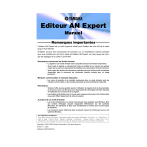
Lien public mis à jour
Le lien public vers votre chat a été mis à jour.